内容 1 概要 このガイドについて NAS が古くなっていませんか? 優先するべきはデータ保全 データ移行について LAN DISK H のデータコピー機能について 古い NAS からのリプレース
|
|
|
- ゆき さどひら
- 6 years ago
- Views:
Transcription
1 ホワイトペーパーシリーズ : LAN DISK H を利用した NAS 移行シナリオガイド 老朽化した NAS から LAN DISK H への移行 2014 年 12 月 1
2 内容 1 概要 このガイドについて NAS が古くなっていませんか? 優先するべきはデータ保全 データ移行について LAN DISK H のデータコピー機能について 古い NAS からのリプレースの実際 古い NAS の設定情報の確認 設定情報の一括登録 データコピーの設定 実施 LAN DISK H への切り替え 最後に 本文書は 株式会社アイ オー データ機器 ( 以下 アイ オー データ とします ) が アイ オー データの特定の商品に関する機能 性能や技術についての説明を記述した参考資料となります 当該商品の利用という目的の範囲内で自由に使用 複製をしていただけますが アイ オー データの事前の書面による承諾なしに 改変 掲示 転載等の行為は禁止されます また あくまで参考資料として提供いたしますので 内容については一切保証を致しかねます 以下の内容をご了承いただいた場合のみご利用ください (1) アイ オー データは 本文書によりいかなる権利の移転もしくはライセンスの許諾 またはいかなる保証を与えるものではありません (2) アイ オー データは 本文書について 有用性 正確性 特定目的への適合性等のいかなる保証をするものではありません (3) アイ オー データは 本文書を利用したこと または利用しなかったことにより生じるいかなる損害についても責任を負うものではありません (4) アイ オー データは 本文書の内容を随時 断りなく更新 修正 変更 削除することがあります 最新の商品情報については をご覧ください 2
3 1 概要 1.1 このガイドについて 本ガイドは老朽化した NAS からのリプレースを 弊社最新 LAN DISK H のデータコピー機能を利用して行う メリットと手順についてご説明いたします LAN DISK H シリーズは Intel 製高速 CPU および NAS 専用ハードディスク WD Red を搭載 ハードディスク故障時のデータ損失リスクを低減する仮想ファイルシステム 拡張ボリューム を採用した ハードディスクを含む 3 年保証を実現したビジネス NAS です 今回は 2 ドライブタイプの HDL2-H シリーズ にて実施しました 製品詳細は以下の URL をご参照下さい ご注意老朽化した NAS からのデータコピーご利用の際は必ず最新 F/W を適用してご利用下さい なお本ガイドは LAN DISK H シリーズの F/W Ver.1.03 を元に作成しておりますが 最新の F/W では一部画面や機能が異なる場合があります 1.2 NAS が古くなっていませんか? NAS を複数年利用していると ファイルアクセスが遅い PC から NAS が突然見えなくなる 調子が悪くなるたびに再起動してリフレッシュする ハードディスクがカリカリと音がする等 実運用に支障をきたすことや 稼働状態に不安を抱くケースが出てきます 古い NAS を使い続けるリスクは次の通りです NASの老朽化ハードディスクの経年劣化 予期せぬシステムダウンで 業務に支障を来す 老朽化したNASの対応に追われサポートコスト増大する 保守パーツ入手が難しくなる RAIDシステムで利用されている複数のハードディスクは等しく経年劣化する 1 台のハードディスクが壊れた場合 等しく経年劣化したハードディスクは同時期に壊れる可能性が高まる NAS は長期間使用すると運用リスクが高まる一方で データの価値が益々高まる商品です 万が一のトラブルに備えて I-O DATA は定期的な NAS のリプレースをご提案いたします 1.3 優先するべきはデータ保全 NAS の調子が悪くなったと感じてきたら 最優先でデータ保全を行って下さい この場合のデータ保全とはバックアップとなります NAS は RAID でバックアップされているから大丈夫 というのは間違いです RAID はバックアップではありません RAID とバックアップは 目的も保護対象も異なります 3
4 RAID とは LAN DISK 装置内のデータ冗長性を実現する仕組みです 選択されている RAID モードによって担保されている冗長性を越えたハードディスクの故障時には データを消失してしまいます 詳細はコラムをご参照ください バックアップとは本製品に保存されたデータを守るために 別の記憶媒体 ( ハードディスク NAS BD DVD など ) にデータの複製を作成することです ( データを移動させることは バックアップ ではありません 同じデータが 2 ヶ所以上の場所にあることを バックアップ と言います ) 本体故障 電源故障など ハードディスク以外の万が一のトラブルに対して RAID だけでは対策する事が出来ません RAID の冗長性だけに過信する事なく 不測の事態に備えるために 必ずバックアップを行ってください コラム各 RAID モードにより実現している冗長性の範囲を越えてハードディスクが壊れた場合は データを保持出来ずに消失します これを RAID 崩壊と言います RAID 崩壊が起きると ハードディスク内のデータは全て失われます RAID5 の場合 ハードディスク 1 台の故障からは復帰可能 ハードディスク 2 台以上が同時に故障すると RAID 崩壊となる 1.4 データ移行について NAS リプレースを行う場合 古い NAS から新しい NAS へデータ移行を行う必要があります この場合考慮する必要がある内容は以下のとおりです 1: 古い NAS の状態ご利用いただいている古い NAS に保存されているデータ容量とファイルサーバの転送速度をご確認下さい データ容量 移行時間に影響します データ容量が多ければ多いほど移行時間がかかります 転送速度 移行時間に影響します 古い NAS の転送速度が遅い場合 移行時間がかかります また 大量の小さいサイズのファイルが大量にある場合も 転送時間に大きく影響を与えます 2: 設定情報の移行古い NAS に設定されている ユーザー設定 グループ設定 共有フォルダー設定をご確認下さい LAN DISK H への移行は手動での移行が必要となります 3: 移行の業務影響移行実施には古い NAS の状態によっては時間がかかります そのため 業務時間に影響がないまとまった時間 ( 土日 夜間等 ) に移行実施をご検討ください 1.5 LAN DISK H のデータコピー機能について LAN DISK H にはコピー元の共有フォルダーからコピー先の共有フォルダーへ 構成を維持してコピーするデータコピー機能を搭載しています この機能を活用することにより 古い NAS のデータをそのまま新しい NAS へ移行できるため NAS の入れ替え時のデータ移行に便利です <データコピー機能のメリット> 1) データコピー元共有フォルダー内のファイルを ツリー構成を維持したままデータコピー先共有フォルダーへコピー可能 4
5 2) LAN DISK H 本体のみでデータコピーが可能であり PC など他の機器が不要 3) データコピー機能はスケジュール設定が可能なため 土日等の業務時間外での実施が可能 ファイル属性はコピー不可 本機能はフルバックアップのみ対応です 最大 20 個ジョブまで実行可能 今回は 本機能を利用して古い NAS からのリプレースを実施します 2 古い NAS からのリプレースの実際 古い NAS からリプレースを行う手順は以下のとおりです 古いNASの設定情報の確認 設定情報の一括登録 データコピーの設定 実施 LAN DISK Hへの切替 5
6 2.1 古い NAS の設定情報の確認 今回の例では弊社製の HDL-GT シリーズ製品:HDL-GT1.0 からの移行を行います 本製品は 2006 年 9 月に発売された約 8 年前の NAS です RAID5 対応 NAS で カートリッジ式のハードディスクを採用し ホットスワップにも対応した製品でした 利用した HDL-GT1.0 は 250GB のハードディスクを 4 基搭載 RAID5 利用で実用量 750GB となります HDL-GT を利用している NAS の利用環境と NAS のフォルダー構造は以下のとおりです 組織体系とユーザー グループ設定 古い NAS のフォルダー構造 図内の ( ) 内はマネージャー 現在の HDL-GT 利用容量は 630GB 内訳は 7 共有フォルダーに対して各共有フォルダー 90GB ずつ保存されている状態です 各共有フォルダーは各課のグループと マネージャーに割り振りされています 6
7 2.2 設定情報の一括登録 設定項目 LAN DISK H では大量の設定情報登録を効率良く行うための一括登録機能を提供しています ユーザー グ ループ 共有フォルダーのリスト (CSV ファイル ) を作成し LAN DISK H に読み込ませることにより実現していま す 下記にユーザー グループ 共有フォルダーの定義可能要素を示します 詳細な内容は LAN DISK H の取 扱説明書の 一括登録をする の項目をご確認ください ユーザー設定定義 フィールド名 設定項目 設定形式 デフォルト値 Name 名前 文字列 ( 指定必須 ) Password パスワード 文字列 ( 空 ) Limit 使用量制限 数字文字列 ( 小数点以下第 1 位可 ) 0 PrimaryGroup プライマリーグループ 文字列 ( 空 ) FullName フルネーム 文字列 ( 空 ) Comment コメント 文字列 ( 空 ) グループ設定項目定義フィールド名 設定項目 設定形式 デフォルト値 Name 名前 文字列 ( 指定必須 ) Limit 使用量制限 数字文字列 ( 小数点以下第 1 位可 ) 0 Member 所属ユーザー " で囲み ユーザーごとに, で区切る ( 空 ) 共有フォルダー設定項目定義フィールド名 設定項目 設定形式 デフォルト値 Name 名前 文字列 ( 指定必須 ) Comment コメント 文字列 ( 空 ) RoUser 読み取りユーザー " で囲み ユーザー名ごとに, で区切る ( 空 ) RoGroup 読み取りグループ " で囲み グループごとに, で区切る ( 空 ) RwUser 読み書きユーザー " で囲み ユーザー名ごとに, で区切る ( 空 ) RwGroup 読み書きグループ " で囲み グループごとに, で区切る ( 空 ) ReadOnly 読み取り専用 1-> 有効,0-> 無効, 空 -> 無効 無効 Win ネットワーク共有 1-> 有効,0-> 無効, 空 -> 無効 無効 Trash ゴミ箱 1-> 有効,0-> 無効, 空 -> 無効 無効 Hidden 隠し共有 1-> 有効,0-> 無効, 空 -> 無効 無効 Limit 使用量制限 数字文字列 ( 小数点以下第 1 位可 ) 0 NoGuest ゲストユーザ禁止 1-> 有効,0-> 無効, 空 -> 無効 無効 7
8 2.2.2 設定例 現状の設定情報から 一括登録の CSV ファイルを作成しました 以下に作成例を示します #user_config,name,password,fullname,comment adduser,pps1-aaa,aaa, 青木, マネージャー adduser,pps1-bbb,bbb, 武市, adduser,pps1-ccc,ccc, 千秋, adduser,pps1-ddd,ddd, 大輔, adduser,pps1-eee,eee, 江藤, adduser,pps1-fff,fff, 藤井, adduser,pps2-ggg,ggg, 元気, マネージャーユーザ設定を行っています adduser,pps2-hhh,hhh, 平川, adduser,pps2-iii,iii, 飯山, adduser,pps2-jjj,jjj, 潤一, adduser,pps2-kkk,kkk, 木戸, adduser,pps3-lll,lll, リサリサ, マネージャー adduser,pps3-mmm,mmm, 丸山, adduser,pps3-nnn,nnn, 名取, adduser,pps3-ooo,ooo, 大山, #group_config,name,member addgroup,pps-manager,"pps1-aaa,pps2-ggg,pps3-lll" addgroup,pps11,"pps1-bbb,pps1-ccc" addgroup,pps12,"pps1-ddd,pps1-eee,pps1-fff" addgroup,pps21,"pps2-hhh,pps2-iii" addgroup,pps22,"pps2-jjj,pps2-kkk" addgroup,pps31,"pps3-lll,pps3-mmm" addgroup,pps32,"pps3-nnn,pps3-ooo" グループ設定を行っています #share_config,name,rwuser,rwgroup,win addshare,share1,pps1-aaa,pps11,1 addshare,share2,pps1-aaa,pps12,1 addshare,share3,pps2-ggg,pps21,1 addshare,share4,pps2-ggg,pps22,1 addshare,share5,,pps31,1 addshare,share6,pps3-lll,pps32,1 addshare,share7,,pps-manager,1 共有フォルダー設定を行っています 8
9 2.2.3 一括登録の実行 上記で準備した一括登録の CSV ファイルを LAN DISK H に読み込ませました 一括登録の完了後はシステムログを確認いただき 正常に一括登録が完了したか 必ずご確認下さい 一括登録結果 一括登録の反映内容を 以下に示します ユーザー設定一括登録結果 ( 左 ) ユーザリスト一覧 : 全てのユーザリストが反映されていることが確認できる ( 右 ) 登録内容詳細 : フルネームおよびコメントが反映されていることが確認できる ユーザー設定一括登録結果 全てのグループが反映されていることが確認できる 9
10 共有フォルダー設定一括登録結果 ( 左 ) 共有フォルダー覧 : 全ての共有フォルダーが反映されていることが確認できる ( 右 ) 登録内容詳細 :Windows ネットワーク共有および詳細アクセス権が反映されていることが確認できる 2.3 データコピーの設定 実施 設定内容 データコピー元 データコピー先 HDL-GT の 7 つの共有フォルダーに対して LAN DISK H に新規に作成した共有フォルダーを対比させてデータコピー機能を実施します データコピー機能は データコピー元 先にはそれぞれ 1JOBにつき1つの共有のみ指定できますので 今回は 7 つの JOB を作成しました 1 2 [ ジョブ名 ] を入力します [ スケジュール ] を入力します 今回は各 JOB を 2 時間ずつの時間差で設定しまし た 3 [ データコピー元設定 ] を行います 今回 はプルダウンから選択します データコピー元 のユーザー名 パスワードを設定します 4 [ データコピー先設定 ] を行います 今回 はプルダウンから選択します データコピー先 のユーザー名 パスワードを設定します 10
11 ご注意データコピー元およびデータコピー先の共有フォルダーにアクセス権が設定されている場合 ユーザー情報を設定下さい LAN DISK H は登録されたユーザー名 パスワードを利用して共有フォルダーにアクセスし データコピーを実行します プルダウンリストが画面に表示されない場合は 項目左側のテキストボックスに直接 " ホスト名 共有フォルダー名 " の形式で入力してください ホスト名の代わりに IPv4 形式や IPv6( コロン区切り ) 形式でも設定可能ですが その際の対象機器側 IP アドレスは固定設定にしてください 登録完了後 設定したスケジュールに従い 7 つの JOB が順次実施されます コピーしたデータを確認する以下の手順に従い データコピーが正常終了していることをご確認下さい 1. ネットワーク上から LAN DISK H の共有フォルダーを確認いただき データコピー元と同じ構成のフォルダーが作成されていることを確認ください 2. また ログファイルはデータコピー先共有の [ hdl-h_backup_log] 以下にデータコピーの結果を記録します 失敗した場合は ( データコピー実行年月日時刻 )_failed.log というファイル名のログファイルが生成されますので 内容を確認してください 3. データコピー結果を以下の画面から確認します システムログから 7 つの JOB が正常に完了したことを確認できました < 参考 > 実際の移行にかかった時間 今回の移行でかかった時間は総移行容量 640GB 総ファイル数 233,100 ファイルに対して総移行時間 15 時間となりました JOB 単位の時間は各 JOB 約 2.2 時間でした 11
12 Job 名 copy_share1 copy_share2 HDL-GT1.0 copy_share3 copy_share4 copy_share5 copy_share6 copy_share 時間 2.4 LAN DISK H への切り替え まず データコピー元の HDL-GT をシャットダウンし ネットワークから切り離します 次にデータコピー先の LAN DISK H に設定されているコンピュータ名と IP アドレスを変更します コンピュータ名を変更する LAN DISK H の設定画面より [ ホーム ] [ システム ] [ 名前変更 ] をクリックします 1 [LAN DISK の名前 ] を変更します 今回の場合はデータコピー元の [LANDISK-GT] に変更します 2 [ 適用 ] をクリックします 12
13 IP アドレスを変更する LAN DISK H の設定画面より [ ホーム ] [ システム ] [ 名前変更 ] をクリックします 1 必要に応じて IP アドレスを変更します 今回の場合はデータコピー元の [ ] に変更します 2 [ 適用 ] をクリックします IP アドレスの変更は一例となります 利用環境に則した設定を行って下さい 以上で 移行は完了となります 3 最後に LAN DISK H のデータコピー機能は 設定情報の一括登録と組み合わせることにより 日常業務に大きな負担のかかる移行業務をスムーズに切り替えることが可能です 今回は古い NAS ということで HDL-GT のデータ移行の実例をガイドとして解説しましたが 同様の手順を行うことにより その他の老朽化したファイルサーバのデータ移行も実現することが出来ます LAN DISK H はアイ オー独自開発のストレージ技術 拡張ボリューム や 細部にまでこだわった筐体設計など NAS にとって重要な 信頼性 を高める数々の工夫が施された LAN DISK シリーズの最高峰の商品です お客様の大切なデータをしっかりと保全し 日常業務の運用をしっかり支える商品として 古い NAS のリプレースの際ご活用いただけることを願っております < 参考資料 > ホワイトペーパーシリーズ :HDL6-H シリーズ機能測定データ 13
PowerPoint プレゼンテーション
 ホワイトペーパーシリーズ : HDL-XR シリーズの履歴差分バックアップ機能 HDL-XR シリーズ 2 台構成例 2013 年 11 月 索引 1. 履歴差分バックアップ機能とは -------------------------------------------------------- P2 2. 同一ネットワークでの構成例 -----------------------------------------------------------
ホワイトペーパーシリーズ : HDL-XR シリーズの履歴差分バックアップ機能 HDL-XR シリーズ 2 台構成例 2013 年 11 月 索引 1. 履歴差分バックアップ機能とは -------------------------------------------------------- P2 2. 同一ネットワークでの構成例 -----------------------------------------------------------
内容 1 はじめに バックアップの必要性 Windows Storage Server のバックアップについて ShadowProtect 5 for I-O DATA を利用したバックアップのメリット ShadowProtect 5 for
 ホワイトペーパーシリーズ : ShadowProtect 5 for I-O DATA を 利用したバックアップのメリット 2014 年 8 月 1 内容 1 はじめに... 3 2 バックアップの必要性... 3 3 Windows Storage Server のバックアップについて... 4 4 ShadowProtect 5 for I-O DATA を利用したバックアップのメリット...
ホワイトペーパーシリーズ : ShadowProtect 5 for I-O DATA を 利用したバックアップのメリット 2014 年 8 月 1 内容 1 はじめに... 3 2 バックアップの必要性... 3 3 Windows Storage Server のバックアップについて... 4 4 ShadowProtect 5 for I-O DATA を利用したバックアップのメリット...
内容 1 本ホワイトペーパーについて 拡張ボリューム特徴 ファイル単位でのミラーリングを行う拡張ボリューム 冗長性 拡張性 拡張ボリュームの高速性 従来の RAID 方式にも対応 対
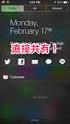 ホワイトペーパーシリーズ : HDL6-H シリーズ : 機能測定データ 2014 年 3 月 1 内容 1 本ホワイトペーパーについて... 3 2 拡張ボリューム特徴... 3 2.1 ファイル単位でのミラーリングを行う拡張ボリューム... 3 2.2 冗長性... 3 2.3 拡張性... 3 2.4 拡張ボリュームの高速性... 4 3 従来の RAID 方式にも対応... 6 3.1 対応する
ホワイトペーパーシリーズ : HDL6-H シリーズ : 機能測定データ 2014 年 3 月 1 内容 1 本ホワイトペーパーについて... 3 2 拡張ボリューム特徴... 3 2.1 ファイル単位でのミラーリングを行う拡張ボリューム... 3 2.2 冗長性... 3 2.3 拡張性... 3 2.4 拡張ボリュームの高速性... 4 3 従来の RAID 方式にも対応... 6 3.1 対応する
レプリケーションについて レプリケーション元に設定したメイン機の共有フォルダーと レプリケーション先に指定した予備機の共有フォルダーを同期し 同じ状態に保ちます (LAN 環境により遅延が発生します ) 遠隔地へのレプリケーションにより メイン機側での災害 事故によるデータ損失のリスク低減ができます
 レプリケーション ネットワーク接続ハードディスク HDL-H シリーズ ご注意 事前にレプリケーション元とするメイン機に本パッケージの追加をおこなってください パッケージの追加方法は 画面で見るマニュアル をご覧ください レプリケーション先とする予備機には本パッケージを追加する必要はません INDEX レプリケーションについて... レプリケーションを設定する... 4 結果を確認する... 5 一括登録をする...
レプリケーション ネットワーク接続ハードディスク HDL-H シリーズ ご注意 事前にレプリケーション元とするメイン機に本パッケージの追加をおこなってください パッケージの追加方法は 画面で見るマニュアル をご覧ください レプリケーション先とする予備機には本パッケージを追加する必要はません INDEX レプリケーションについて... レプリケーションを設定する... 4 結果を確認する... 5 一括登録をする...
内容 1 概要 このガイドについて Windows Server 2003 の製品サポート終了について LAN DISK Z を導入するメリット ファイルサーバの移行方法について このガイドの適用範囲... 4
 ホワイトペーパーシリーズ : Windows Storage Server 2012 R2 最新ファイルサーバの移行ガイド Windows Server 2003 から Windows Storage Server 2012 R2 へのファイルサーバの移行 2014 年 5 月 1 内容 1 概要... 3 1.1 このガイドについて... 3 1.2 Windows Server 2003 の製品サポート終了について...
ホワイトペーパーシリーズ : Windows Storage Server 2012 R2 最新ファイルサーバの移行ガイド Windows Server 2003 から Windows Storage Server 2012 R2 へのファイルサーバの移行 2014 年 5 月 1 内容 1 概要... 3 1.1 このガイドについて... 3 1.2 Windows Server 2003 の製品サポート終了について...
クローン機能について 保存先が HDLH シリーズの場合マスタースレーブファイル 設定のコピー HDLH シリーズ 台をそれぞれマスター / スレーブとして構成し マスターの設定やファイルをスレーブに保存します ファイルの保存はレプリケーション機能を利用しておこなわれます 社内 LAN マスター故障
 クローン機能を使う ネットワーク接続ハードディスク HDLH シリーズ ご注意 事前に クローン機能を使用する本製品 ( マスター スレーブ ) に本パッケージを追加してください 事前に クローン機能を使用する本製品 ( マスター ) にレプリケーションパッケージ (Ver..03 以降 ) を追加してください ( スレーブには不要です ) パッケージの追加方法は 画面で見るマニュアル をご覧ください
クローン機能を使う ネットワーク接続ハードディスク HDLH シリーズ ご注意 事前に クローン機能を使用する本製品 ( マスター スレーブ ) に本パッケージを追加してください 事前に クローン機能を使用する本製品 ( マスター ) にレプリケーションパッケージ (Ver..03 以降 ) を追加してください ( スレーブには不要です ) パッケージの追加方法は 画面で見るマニュアル をご覧ください
ホワイトペーパーシリーズ : Sync with Business Edition を利用したファイルサーバ移行シナリオガイド Windows Server 2003 から Windows Storage Server 2012 R2 へのファイルサーバの移行 2014 年 9 月 1
 ホワイトペーパーシリーズ : Sync with Business Edition を利用したファイルサーバ移行シナリオガイド Windows Server 2003 から Windows Storage Server 2012 R2 へのファイルサーバの移行 2014 年 9 月 1 内容 1 概要... 3 1.1 このガイドについて... 3 1.2 Windows Server 2003 の製品サポート終了について...
ホワイトペーパーシリーズ : Sync with Business Edition を利用したファイルサーバ移行シナリオガイド Windows Server 2003 から Windows Storage Server 2012 R2 へのファイルサーバの移行 2014 年 9 月 1 内容 1 概要... 3 1.1 このガイドについて... 3 1.2 Windows Server 2003 の製品サポート終了について...
FTP 共有を有効にする あらかじめ作成済みの共有フォルダーを FTP 共有可能にする設定を説明します 共有フォルダーの作成方法は 画面で見るマニュアル をご覧ください ファイル数の多い共有フォルダーを変更すると 変更が完了するまでに時間がかかる場合があります また 変更が完了するまで共有フォルダー
 ネットワーク接続ハードディスク HDL-H シリーズ FTP 事前に本パッケージの追加をおこなってください パッケージの追加方法は 画面で見るマニュアル をご覧ください INDEX 本製品での FTP 共有機能... 1 FTP 共有を有効にする... FTP 共有設定をする... FTP クライアントから接続する... 3 一括登録をする... 5 ログ お知らせ一覧... 5 本製品での FTP
ネットワーク接続ハードディスク HDL-H シリーズ FTP 事前に本パッケージの追加をおこなってください パッケージの追加方法は 画面で見るマニュアル をご覧ください INDEX 本製品での FTP 共有機能... 1 FTP 共有を有効にする... FTP 共有設定をする... FTP クライアントから接続する... 3 一括登録をする... 5 ログ お知らせ一覧... 5 本製品での FTP
HDL-H へデータ移行する ネットワーク接続ハードディスク HDL-H シリーズ H/XR/XV 移行パッケージ ご注意 事前に本パッケージの追加をおこなってください パッケージの追加方法は 画面で見るマニュアル をご覧くだ さい INDEX 移行前の確認...2 移行する...3 移行結果を確認
 HDLH へデータ移行する ネットワーク接続ハードディスク HDLH シリーズ H/XR/XV 移行パッケージ ご注意 事前に本パッケージの追加をおこなってください パッケージの追加方法は 画面で見るマニュアル をご覧くだ さい INDEX 移行前の確認... 移行する... 移行結果を確認する...4 移行元のネットワーク設定を反映する...5 移行後の作業 ( パッケージの削除 )...6 ログ
HDLH へデータ移行する ネットワーク接続ハードディスク HDLH シリーズ H/XR/XV 移行パッケージ ご注意 事前に本パッケージの追加をおこなってください パッケージの追加方法は 画面で見るマニュアル をご覧くだ さい INDEX 移行前の確認... 移行する... 移行結果を確認する...4 移行元のネットワーク設定を反映する...5 移行後の作業 ( パッケージの削除 )...6 ログ
データコピーとは データコピーは 古い NAS のデータを新しい HDL-Z シリーズに簡単にコピーできます 環境例本製品は以下の用途の際に最適です 古い HDL-Z シリーズから新しい HDL-Z シリーズへのコピー古い HDL-Z シリーズから 新しい HDL-Z シリーズへのスムーズなコピーが
 HDL-Z シリーズへデータコピーする データコピー for Windows 画面で見るマニュアル データコピー for Windows( 以下 データコピー ) は 古い NAS のデータを新しい弊 社製 HDL-Z シリーズにコピーするためのアプリです データコピーは インストール不要です そのまま実行できます 対応 OS Windows Storage Server 2016 Windows
HDL-Z シリーズへデータコピーする データコピー for Windows 画面で見るマニュアル データコピー for Windows( 以下 データコピー ) は 古い NAS のデータを新しい弊 社製 HDL-Z シリーズにコピーするためのアプリです データコピーは インストール不要です そのまま実行できます 対応 OS Windows Storage Server 2016 Windows
動作環境 対応 LAN DISK ( 設定復元に対応 ) HDL-H シリーズ HDL-X シリーズ HDL-AA シリーズ HDL-XV シリーズ (HDL-XVLP シリーズを含む ) HDL-XV/2D シリーズ HDL-XR シリーズ HDL-XR/2D シリーズ HDL-XR2U シリーズ
 複数台導入時の初期設定を省力化 設定復元ツール LAN DISK Restore LAN DISK Restore は 対応機器の各種設定情報を設定ファイルとして保存し 保存した設定ファイルから LAN DISK シリーズに対して設定の移行をおこなうことができます 複数の LAN DISK シリーズ導入時や大容量モデルへの移行の際の初期設定を簡単にします LAN DISK Restore インストール時に
複数台導入時の初期設定を省力化 設定復元ツール LAN DISK Restore LAN DISK Restore は 対応機器の各種設定情報を設定ファイルとして保存し 保存した設定ファイルから LAN DISK シリーズに対して設定の移行をおこなうことができます 複数の LAN DISK シリーズ導入時や大容量モデルへの移行の際の初期設定を簡単にします LAN DISK Restore インストール時に
起動する 起動方法は ご使用の OS により異なります 同一ネットワーク内で 本ソフトを複数台のパソコンから起動すると 本ソフト対応の LAN DISK にアクセスが集中し エラーとなる場合があります [ スタート ] メニュー [( すべての ) プログラム ] [I-O DATA] [LAN D
![起動する 起動方法は ご使用の OS により異なります 同一ネットワーク内で 本ソフトを複数台のパソコンから起動すると 本ソフト対応の LAN DISK にアクセスが集中し エラーとなる場合があります [ スタート ] メニュー [( すべての ) プログラム ] [I-O DATA] [LAN D 起動する 起動方法は ご使用の OS により異なります 同一ネットワーク内で 本ソフトを複数台のパソコンから起動すると 本ソフト対応の LAN DISK にアクセスが集中し エラーとなる場合があります [ スタート ] メニュー [( すべての ) プログラム ] [I-O DATA] [LAN D](/thumbs/81/82970980.jpg) 複数の LAN DISK の設定を管理する 統合管理ツール LAN DISK Admin LAN DISK Admin は 複数の対応 LAN DISK の動作状態を一度に把握できるソフトウェアです 複数の対応 LAN DISK を導入している環境において パソコン ( 管理者 ) からネットワークに接続されている対応 LAN DISK の動作状態を表示し 個々の電源操作や設定画面の起動をおこなうことができます
複数の LAN DISK の設定を管理する 統合管理ツール LAN DISK Admin LAN DISK Admin は 複数の対応 LAN DISK の動作状態を一度に把握できるソフトウェアです 複数の対応 LAN DISK を導入している環境において パソコン ( 管理者 ) からネットワークに接続されている対応 LAN DISK の動作状態を表示し 個々の電源操作や設定画面の起動をおこなうことができます
内容 1. このホワイトペーパーについて クライアント PC バックアップの重要性 バックアップとは 突然のトラブルによる業務停止 ActiveImage Protector 3.5 Desktop Edition について... 5
 ホワイトペーパーシリーズ : LAN DISK H を活用した クライアント PC のバックアップ 2015 年 9 月 1 内容 1. このホワイトペーパーについて... 3 2. クライアント PC バックアップの重要性... 3 3. バックアップとは... 3 3.1 突然のトラブルによる業務停止... 4 4. ActiveImage Protector 3.5 Desktop Edition
ホワイトペーパーシリーズ : LAN DISK H を活用した クライアント PC のバックアップ 2015 年 9 月 1 内容 1. このホワイトペーパーについて... 3 2. クライアント PC バックアップの重要性... 3 3. バックアップとは... 3 3.1 突然のトラブルによる業務停止... 4 4. ActiveImage Protector 3.5 Desktop Edition
『テクノス』V2プログラムインストール説明書
 土木積算システム テクノス V2 プログラム インストール説明書 ( 第 3 版 ) 目 次 1. テクノス V2 プログラム インストールの概要...3 2. テクノス V2 のプログラム ドライバ インストール...4 3. テクノス V2 の初期起動...10 4. アンインストール...11 5. 補足 ( 動作環境 )...11 2. 1. テクノス V2 プログラム インストールの概要
土木積算システム テクノス V2 プログラム インストール説明書 ( 第 3 版 ) 目 次 1. テクノス V2 プログラム インストールの概要...3 2. テクノス V2 のプログラム ドライバ インストール...4 3. テクノス V2 の初期起動...10 4. アンインストール...11 5. 補足 ( 動作環境 )...11 2. 1. テクノス V2 プログラム インストールの概要
ホワイトペーパーシリーズ : 法人様向け新スタンダードモデル NAS HDL4-X4 の機能測定データ 2018 年 4 月 1
 ホワイトペーパーシリーズ : 法人様向け新スタンダードモデル NAS HDL4-X4 の機能測定データ 2018 年 4 月 1 内容 序章... 4 1. 同時アクセスでも高速通信... 5 2. RAID に替わる冗長化技術 拡張ボリューム... 6 2.1 RAID 再構築完了までの所要時間... 7 3. ホットスワップに対応し復旧時に業務を止めない... 7 3.1 HDD 交換時の HDD
ホワイトペーパーシリーズ : 法人様向け新スタンダードモデル NAS HDL4-X4 の機能測定データ 2018 年 4 月 1 内容 序章... 4 1. 同時アクセスでも高速通信... 5 2. RAID に替わる冗長化技術 拡張ボリューム... 6 2.1 RAID 再構築完了までの所要時間... 7 3. ホットスワップに対応し復旧時に業務を止めない... 7 3.1 HDD 交換時の HDD
Windows XPファイル送信方法 SMB編
 プッシュスキャン ir-adv ( パソコンへスキャンデータを保存 ) ~ Windows XP 編 ~ プッシュスキャン ~SMB 送信設定の概略 ~... 2 作業 1 PC 側送信先共有フォルダーの設定... 3 1-1 ユーザーアカウントの作成 4 1-2 共有フォルダーの作成 7 作業 2 ir-adv 側の送信設定... 12 設定方法 1 リモート UI から宛先の登録 13 設定方法
プッシュスキャン ir-adv ( パソコンへスキャンデータを保存 ) ~ Windows XP 編 ~ プッシュスキャン ~SMB 送信設定の概略 ~... 2 作業 1 PC 側送信先共有フォルダーの設定... 3 1-1 ユーザーアカウントの作成 4 1-2 共有フォルダーの作成 7 作業 2 ir-adv 側の送信設定... 12 設定方法 1 リモート UI から宛先の登録 13 設定方法
作業の流れバックアップを実行するバックアップの設定をするバックアップソフトをインストールするネットワークドライブを割り当てる接続を確認するネットワーク設定をする設置する必ずお守りください誤った接続やネットワーク設定をすると お客様の社内環境に重大な影響を与える場合があります 必ず ネットワーク管理者
 LAN DISK かんたんマニュアル 1 設定マニュアル LAN DISK でできるかんたん PC バックアップ バックアップには大まかに次の 2 つの種類があります 1データのコピーを作って安全性を高める 2 古いデータを別の場所に保存しておく 弊社のネットワーク接続ハードディスク LAN DISK( ランディスク ) シリーズには 上記 2 つのいずれのバックアップにも対応しております また 市販ソフトに劣らない利便性のあるバックアップソフト
LAN DISK かんたんマニュアル 1 設定マニュアル LAN DISK でできるかんたん PC バックアップ バックアップには大まかに次の 2 つの種類があります 1データのコピーを作って安全性を高める 2 古いデータを別の場所に保存しておく 弊社のネットワーク接続ハードディスク LAN DISK( ランディスク ) シリーズには 上記 2 つのいずれのバックアップにも対応しております また 市販ソフトに劣らない利便性のあるバックアップソフト
LAN DISK NarSuSの登録方法
 LAN DISK NarSuS の登録方法 NarSuS( ナーサス ) とは? NarSuS( ナーサス ) は 対応 NAS( 以降 LAN DISK) の稼働状態を把握し 安定運用を支援する インターネットを介したクラウドサー ビスです NarSuS の仕組み LAN DISKからクラウド上のNarSuSデータセンターに 稼働状態が自動送信されます NarSuSはそれを受けて各種サービスを提供いたします
LAN DISK NarSuS の登録方法 NarSuS( ナーサス ) とは? NarSuS( ナーサス ) は 対応 NAS( 以降 LAN DISK) の稼働状態を把握し 安定運用を支援する インターネットを介したクラウドサー ビスです NarSuS の仕組み LAN DISKからクラウド上のNarSuSデータセンターに 稼働状態が自動送信されます NarSuSはそれを受けて各種サービスを提供いたします
フォーマット/メンテナンスガイド
 35020248-01 フォーマット ( 初期化 ) について フォーマットとは ハードディスクをお使いのパソコンで使用できるようにする作業です 本製品をフォーマットする場合は 本書の記載を参照して行ってください フォーマットの形式 フォーマットにはいくつかの形式があり お使いの OS によって認識できる形式が異なります 本製品をフォーマットするときは 以下のいずれかの形式でフォーマットしてください
35020248-01 フォーマット ( 初期化 ) について フォーマットとは ハードディスクをお使いのパソコンで使用できるようにする作業です 本製品をフォーマットする場合は 本書の記載を参照して行ってください フォーマットの形式 フォーマットにはいくつかの形式があり お使いの OS によって認識できる形式が異なります 本製品をフォーマットするときは 以下のいずれかの形式でフォーマットしてください
バックアップについての注意点 自動バックアップ設定後も 正常にデータが保管されているか定期的に必ず確認してください 定期的に必ず確認してください 設定後であっても様々な理由で突然バックアップが失敗していることもあるためです 複数の場所や媒体に定期的に保管することを強くおすすめします! 特に同じ建屋内
 バックアップについての注意点 自動バックアップ設定後も 正常にデータが保管されているか定期的に必ず確認してください 定期的に必ず確認してください 設定後であっても様々な理由で突然バックアップが失敗していることもあるためです 複数の場所や媒体に定期的に保管することを強くおすすめします! 特に同じ建屋内に保管されている場合は 万が一の災害時に全て消失する危険性もあります バックアップデータはどれだけあっても困ることはありません
バックアップについての注意点 自動バックアップ設定後も 正常にデータが保管されているか定期的に必ず確認してください 定期的に必ず確認してください 設定後であっても様々な理由で突然バックアップが失敗していることもあるためです 複数の場所や媒体に定期的に保管することを強くおすすめします! 特に同じ建屋内に保管されている場合は 万が一の災害時に全て消失する危険性もあります バックアップデータはどれだけあっても困ることはありません
E S E T F i l e S e c u r i t y LAN DISK H シリーズパッケージ ( 機能追加 ) ご注意 事前に本パッケージの追加をおこなってください パッケージの追加方法は 画面で見るマニュアル をご覧ください 本パッケージの追加は HDL-H シリーズファームウェアバー
 E S E T F i l e S e c u r i t y LAN DISK H シリーズパッケージ ( 機能追加 ) ご注意 事前に本パッケージの追加をおこなってください パッケージの追加方法は 画面で見るマニュアル をご覧ください 本パッケージの追加は HDL-H シリーズファームウェアバージョン 2.05 以降が適用されている必要があります [Trend Micro NAS Security]
E S E T F i l e S e c u r i t y LAN DISK H シリーズパッケージ ( 機能追加 ) ご注意 事前に本パッケージの追加をおこなってください パッケージの追加方法は 画面で見るマニュアル をご覧ください 本パッケージの追加は HDL-H シリーズファームウェアバージョン 2.05 以降が適用されている必要があります [Trend Micro NAS Security]
フォーマット/メンテナンスガイド
 35020248-02 2015.10 フォーマット ( 初期化 ) について フォーマットとは ハードディスクや SSD USB メモリーをお使いのパソコンで使用できるようにする作業で す 本製品をフォーマットする場合は 本書の記載を参照して行ってください フォーマットの形式 フォーマットにはいくつかの形式があり お使いの OS によって認識できる形式が異なります 本製品を フォーマットするときは
35020248-02 2015.10 フォーマット ( 初期化 ) について フォーマットとは ハードディスクや SSD USB メモリーをお使いのパソコンで使用できるようにする作業で す 本製品をフォーマットする場合は 本書の記載を参照して行ってください フォーマットの形式 フォーマットにはいくつかの形式があり お使いの OS によって認識できる形式が異なります 本製品を フォーマットするときは
SetupVerup_dl_M
 最新版プログラムのダウンロード EX-TREND 武蔵 Ver.18 シリーズ FC コンシェルジュの 最新版へのアップグレード サービスを利用して お使いの EX-TREND 武蔵シリーズ を EX-TREND 武蔵 Ver.18 シリーズ にバージョンアップする方法を解説します 1. プロテクトの更新は お済みですか? プログラムをバージョンアップした場合は プロテクトの更新が必要です まだ更新していない場合は
最新版プログラムのダウンロード EX-TREND 武蔵 Ver.18 シリーズ FC コンシェルジュの 最新版へのアップグレード サービスを利用して お使いの EX-TREND 武蔵シリーズ を EX-TREND 武蔵 Ver.18 シリーズ にバージョンアップする方法を解説します 1. プロテクトの更新は お済みですか? プログラムをバージョンアップした場合は プロテクトの更新が必要です まだ更新していない場合は
AGT10(Android (TM) 2.3) ファームウェア更新方法
 AGT10( Android 2.3 ) ファームウェア更新方法 2013 年 12 月 17 日 日本電気株式会社 1 対象製品型番 無線 LAN モデル N8730-41101W (AGT10-W1), N8730-41101B (AGT10-B1) N8730-41102W (AGT10-W1), N8730-41102B (AGT10-B1) 3G モデル N8730-41103S1 (AGT10-D),
AGT10( Android 2.3 ) ファームウェア更新方法 2013 年 12 月 17 日 日本電気株式会社 1 対象製品型番 無線 LAN モデル N8730-41101W (AGT10-W1), N8730-41101B (AGT10-B1) N8730-41102W (AGT10-W1), N8730-41102B (AGT10-B1) 3G モデル N8730-41103S1 (AGT10-D),
PC 移行は以下の流れで行います 次ページ以降に各手順を記載しますのでご確認ください ( をクリックすると該当の説明にジャンプします ) 移行元の PC での作業 Step1 移行するデータをバックアップする (3 ページ ) [ 随時処理 ]-[ データコピー処理 ] メニュー 複数のデータが存在
![PC 移行は以下の流れで行います 次ページ以降に各手順を記載しますのでご確認ください ( をクリックすると該当の説明にジャンプします ) 移行元の PC での作業 Step1 移行するデータをバックアップする (3 ページ ) [ 随時処理 ]-[ データコピー処理 ] メニュー 複数のデータが存在 PC 移行は以下の流れで行います 次ページ以降に各手順を記載しますのでご確認ください ( をクリックすると該当の説明にジャンプします ) 移行元の PC での作業 Step1 移行するデータをバックアップする (3 ページ ) [ 随時処理 ]-[ データコピー処理 ] メニュー 複数のデータが存在](/thumbs/77/76338533.jpg) 奉行 21 シリーズ ( スタンドアロン版 ) PC 移行の手順書 新しい PC を購入したので この PC で奉行製品を利用したい など 現在ご利用の PC から別 PC で奉行製品をご利用になる場合の移行手順を説明します 次ページに各作業の流れを記載しますのでご確認ください 移行元の PC 1 データやユーザー権限情報を移行先の PC で参照可能なメディアにバックアップします 2 奉行製品をセットアップします
奉行 21 シリーズ ( スタンドアロン版 ) PC 移行の手順書 新しい PC を購入したので この PC で奉行製品を利用したい など 現在ご利用の PC から別 PC で奉行製品をご利用になる場合の移行手順を説明します 次ページに各作業の流れを記載しますのでご確認ください 移行元の PC 1 データやユーザー権限情報を移行先の PC で参照可能なメディアにバックアップします 2 奉行製品をセットアップします
Windows 7ファイル送信方法 SMB編
 プッシュスキャン ~ Windows 7 編 ~ プッシュスキャン ~SMB 送信設定の概略 ~... 2 作業 1 PC 側送信先共有フォルダーの設定... 3 1-1 ユーザーアカウントの作成 4 1-2 共有フォルダーの作成 8 作業 2 imagerunner 側の送信設定... 13 設定方法 1 リモート UI から宛先の登録 14 設定方法 2 imagerunner のタッチパネルから宛先の登録
プッシュスキャン ~ Windows 7 編 ~ プッシュスキャン ~SMB 送信設定の概略 ~... 2 作業 1 PC 側送信先共有フォルダーの設定... 3 1-1 ユーザーアカウントの作成 4 1-2 共有フォルダーの作成 8 作業 2 imagerunner 側の送信設定... 13 設定方法 1 リモート UI から宛先の登録 14 設定方法 2 imagerunner のタッチパネルから宛先の登録
プラン作成ガイド ~ 仮想環境をエージェントレスで バックアップするプランの作成 ~ 年 8 月
 プラン作成ガイド ~ 仮想環境をエージェントレスで バックアップするプランの作成 ~ 年 8 月 目次 はじめに... 1 1. 運用を開始するための設定... 2 1.1 VMWARE ESX / VCENTER 保護対象ノードの追加... 2 1.2 HYPER-V 保護対象ノードの追加... 5 1.3 エージェントレスバックアッププランの作成... 8 1.4 バックアップの実行... 14
プラン作成ガイド ~ 仮想環境をエージェントレスで バックアップするプランの作成 ~ 年 8 月 目次 はじめに... 1 1. 運用を開始するための設定... 2 1.1 VMWARE ESX / VCENTER 保護対象ノードの追加... 2 1.2 HYPER-V 保護対象ノードの追加... 5 1.3 エージェントレスバックアッププランの作成... 8 1.4 バックアップの実行... 14
(2) [ バックアップツール ] が表示されます [1] [2] [3] [4] [5] [6] Windows Storage Server 2012 バックアップ手順 (V_01) < 画面の説明 > [1] バックアップ項目リスト登録されているバックアップセットの一覧です [2] 新規 ボタ
![(2) [ バックアップツール ] が表示されます [1] [2] [3] [4] [5] [6] Windows Storage Server 2012 バックアップ手順 (V_01) < 画面の説明 > [1] バックアップ項目リスト登録されているバックアップセットの一覧です [2] 新規 ボタ (2) [ バックアップツール ] が表示されます [1] [2] [3] [4] [5] [6] Windows Storage Server 2012 バックアップ手順 (V_01) < 画面の説明 > [1] バックアップ項目リスト登録されているバックアップセットの一覧です [2] 新規 ボタ](/thumbs/85/92457424.jpg) バックアップ手順 (Windows Storage Server 2012) V_01 1 バックアップツール を用いた定期バックアップ バックアップツール は Windows Storage Server 2012 標準の Windows Server バックアップ の制限事項を解消するためのオリジナルのツールです バックアップツール はバックアップ設定を複数作成出来るものになります < バックアップツール
バックアップ手順 (Windows Storage Server 2012) V_01 1 バックアップツール を用いた定期バックアップ バックアップツール は Windows Storage Server 2012 標準の Windows Server バックアップ の制限事項を解消するためのオリジナルのツールです バックアップツール はバックアップ設定を複数作成出来るものになります < バックアップツール
カルテダウンロード 操作マニュアル
 カルテ ZERO 操作マニュアル カルテダウンロード Ver1. 2 目 次 カルテダウンロード カルテダウンロード時の注意点 1. インストール 2. カルテダウンロード 2-1. 時間を設定し自動でダウンロードする方法 2-2. 手動でダウンロードする方法 3. 補足説明 P.4 P.5 P.10 P.15 P.19 P.21 アイコン ボタン説明 カルテ ZERO 内や操作マニュアル内で共通して表示されるアイコンやボタンについて
カルテ ZERO 操作マニュアル カルテダウンロード Ver1. 2 目 次 カルテダウンロード カルテダウンロード時の注意点 1. インストール 2. カルテダウンロード 2-1. 時間を設定し自動でダウンロードする方法 2-2. 手動でダウンロードする方法 3. 補足説明 P.4 P.5 P.10 P.15 P.19 P.21 アイコン ボタン説明 カルテ ZERO 内や操作マニュアル内で共通して表示されるアイコンやボタンについて
フォーマット(初期化)について
 フォーマット ( 初期化 ) について 35020248-04 2017.01 フォーマットとは ハードディスクや SSD USB メモリーをお使いのパソコンで使用できるようにする作業で す 本製品をフォーマットする場合は 本書の記載を参照して行ってください フォーマットの形式 フォーマットにはいくつかの形式があり お使いの OS によって認識できる形式が異なります 本製品を フォーマットするときは
フォーマット ( 初期化 ) について 35020248-04 2017.01 フォーマットとは ハードディスクや SSD USB メモリーをお使いのパソコンで使用できるようにする作業で す 本製品をフォーマットする場合は 本書の記載を参照して行ってください フォーマットの形式 フォーマットにはいくつかの形式があり お使いの OS によって認識できる形式が異なります 本製品を フォーマットするときは
カルテダウンロード 操作マニュアル
 カルテ ZERO 操作マニュアル カルテダウンロード Ver1. 3 目 次 カルテダウンロード カルテダウンロード時の注意点 1. インストール 2. カルテダウンロード 2-1. 時間を設定し自動でダウンロードする方法 2-2. 手動でダウンロードする方法 3. 補足説明 P.3 P.4 P.9 P.14 P.18 P.20 カルテダウンロード時の注意点 カルテダウンロードは Windows 7
カルテ ZERO 操作マニュアル カルテダウンロード Ver1. 3 目 次 カルテダウンロード カルテダウンロード時の注意点 1. インストール 2. カルテダウンロード 2-1. 時間を設定し自動でダウンロードする方法 2-2. 手動でダウンロードする方法 3. 補足説明 P.3 P.4 P.9 P.14 P.18 P.20 カルテダウンロード時の注意点 カルテダウンロードは Windows 7
スライド 1
 はじめに CNS へ接続するにあたって WiMAX 2+ 対応機器へ CNS アカウントを設定いただく必要があります 本マニュアルではその設定手順をご案内いたします 事前にご準備いただくこと WiMAX 2+ 対応機器に UIM カードを装着してください CNS アカウント CNS WiMAX 用パスワードの入力が必要になります あらかじめご用意ください CNS WiMAX 用パスワードは 以下のサイトより設定できます
はじめに CNS へ接続するにあたって WiMAX 2+ 対応機器へ CNS アカウントを設定いただく必要があります 本マニュアルではその設定手順をご案内いたします 事前にご準備いただくこと WiMAX 2+ 対応機器に UIM カードを装着してください CNS アカウント CNS WiMAX 用パスワードの入力が必要になります あらかじめご用意ください CNS WiMAX 用パスワードは 以下のサイトより設定できます
掲示板の閲覧 掲示板の閲覧 登録権または参照権のある掲示板グループの掲示版を閲覧することができます 各利用者の権限は 管理者によって設定されます 掲示板を閲覧する 1 掲示板画面を表示し 閲覧する掲示が含まれている掲示板グループ 掲示板の順にクリックします 掲示板画面の表示方法 ポータル画面の画面説
 この章では 掲示板の利用方法などについてご案内しています 掲示板には文書を登録したり 返信を書き込むことができます 掲示板グループや掲示板は 管理者によって登録されます 掲示板の閲覧 140 掲示板の検索 146 掲示内容を転送する 148 掲示内容の登録 151 掲示内容をメールで登録する 158 掲示板の登録予約 159 掲示板の設定 163 掲示板の閲覧 掲示板の閲覧 登録権または参照権のある掲示板グループの掲示版を閲覧することができます
この章では 掲示板の利用方法などについてご案内しています 掲示板には文書を登録したり 返信を書き込むことができます 掲示板グループや掲示板は 管理者によって登録されます 掲示板の閲覧 140 掲示板の検索 146 掲示内容を転送する 148 掲示内容の登録 151 掲示内容をメールで登録する 158 掲示板の登録予約 159 掲示板の設定 163 掲示板の閲覧 掲示板の閲覧 登録権または参照権のある掲示板グループの掲示版を閲覧することができます
CR-UK1ソフトウェアユーザーズガイド
 1 はじめに このたびは USB キー CR-UK1 をお買い上げいただき誠にありがとうございます 本ソフトウェアユーザーズガイドでは CR-UK1 を利用した機能の説明や利用方法について説明しています あらかじめクイックセットアップを参照して USB キーのドライバと G-Lock のインストールと KeyID の入力を行い USB キーが利用できる状態にしたうえでお読みください もくじ はじめに
1 はじめに このたびは USB キー CR-UK1 をお買い上げいただき誠にありがとうございます 本ソフトウェアユーザーズガイドでは CR-UK1 を利用した機能の説明や利用方法について説明しています あらかじめクイックセットアップを参照して USB キーのドライバと G-Lock のインストールと KeyID の入力を行い USB キーが利用できる状態にしたうえでお読みください もくじ はじめに
ホワイトペーパーシリーズ : LAN DISK オリジナル OS モデルでの AXIS Companion 動作確認レポート 2017 年 6 月 1
 ホワイトペーパーシリーズ : LAN DISK オリジナル OS モデルでの AXIS Companion 動作確認レポート 2017 年 6 月 1 内容 1 エグゼクティブサマリー... 3 2 テスト概要... 4 3 AXIS Companion について... 4 4 ネットワークカメラとネットワークの準備... 5 5 LAN DISK の設定... 6 6 AXIS Companion
ホワイトペーパーシリーズ : LAN DISK オリジナル OS モデルでの AXIS Companion 動作確認レポート 2017 年 6 月 1 内容 1 エグゼクティブサマリー... 3 2 テスト概要... 4 3 AXIS Companion について... 4 4 ネットワークカメラとネットワークの準備... 5 5 LAN DISK の設定... 6 6 AXIS Companion
クラウドバックアップサービスアンインストールガイド 第 1.3 版 平成 29 年 1 月 24 日 株式会社大塚商会
 第 1.3 版 平成 29 年 1 月 24 日 株式会社大塚商会 - 目次 - 1 はじめに... 2 2 アンインストールの準備... 3 2.1 バックアップデータの削除... 3 2.2 クライアントツールの終了... 3 2.3 対象プログラムの確認... 3 3 アンインストール作業... 4 3.1 クライアントツールのアンインストール... 4 3.2 SQL Server Compact
第 1.3 版 平成 29 年 1 月 24 日 株式会社大塚商会 - 目次 - 1 はじめに... 2 2 アンインストールの準備... 3 2.1 バックアップデータの削除... 3 2.2 クライアントツールの終了... 3 2.3 対象プログラムの確認... 3 3 アンインストール作業... 4 3.1 クライアントツールのアンインストール... 4 3.2 SQL Server Compact
内容 1. 概要 背景 法人向けアクセスポイント WHG-AC1750A-E のご紹介 製品価格 主な特徴 多台数同時接続を支援するための機能 無線 LAN ロードバランシング機能
 ホワイトペーパーシリーズ : 無線 LAN アクセスポイント WHG-AC1750A-E 多台数同時接続検証結果 2017 年 11 月 1 内容 1. 概要... 4 2. 背景... 4 3. 法人向けアクセスポイント WHG-AC1750A-E のご紹介... 5 3.1 製品価格... 5 3.2 主な特徴... 5 4. 多台数同時接続を支援するための機能... 7 4.1 無線 LAN
ホワイトペーパーシリーズ : 無線 LAN アクセスポイント WHG-AC1750A-E 多台数同時接続検証結果 2017 年 11 月 1 内容 1. 概要... 4 2. 背景... 4 3. 法人向けアクセスポイント WHG-AC1750A-E のご紹介... 5 3.1 製品価格... 5 3.2 主な特徴... 5 4. 多台数同時接続を支援するための機能... 7 4.1 無線 LAN
設定画面から ネットワーク設定 をタップします 管理者パスワード をタップします 管理者パスワードを入力して管理者としてログインします 管理者パスワードを入力して管理者としてログインします IPv4 設定 の IPv4 アドレス の値を確認します ネットワーク設定 をタップします もしくは ホーム画
 重要 : 管理者の方は 必ずご一読ください Ver.1.0 2013 年 11 月 11 日 デジタル複合機のセキュリティに関する確認と設定手順書 一般的なオフィス環境におきましては ファイアウォールで通信を制御されているか ブロードバンドルーターによるプライベート IP アドレスをお使い頂いている場合がほとんどであり 外部からのアクセスを遮断することが出来ます しかしながら 一部 グローバル IP
重要 : 管理者の方は 必ずご一読ください Ver.1.0 2013 年 11 月 11 日 デジタル複合機のセキュリティに関する確認と設定手順書 一般的なオフィス環境におきましては ファイアウォールで通信を制御されているか ブロードバンドルーターによるプライベート IP アドレスをお使い頂いている場合がほとんどであり 外部からのアクセスを遮断することが出来ます しかしながら 一部 グローバル IP
管理者マニュアル
 管理者マニュアル 目次 1. KING OF TIME セキュアログインについて... 1 1.1. 本システムの主な機能... 1 1.2. 動作環境... 1 1.3. 使用できる認証方法... 2 2. はじめに... 3 2.1. ログイン... 3 2.2. 管理画面の構成... 4 3. KING OF TIME( 勤怠管理 ) との従業員連携について... 5 4. ユーザー設定について...
管理者マニュアル 目次 1. KING OF TIME セキュアログインについて... 1 1.1. 本システムの主な機能... 1 1.2. 動作環境... 1 1.3. 使用できる認証方法... 2 2. はじめに... 3 2.1. ログイン... 3 2.2. 管理画面の構成... 4 3. KING OF TIME( 勤怠管理 ) との従業員連携について... 5 4. ユーザー設定について...
内容 1 はじめに 暗号化の要望 実施環境 動作環境 事前準備 BitLocker の設定 暗号化ドライブの解除方法 パスワード入力によるアンロック USB 回復キーを使ったア
 ホワイトペーパーシリーズ : BitLocker によるデータ ドライブの暗号化手順 2014 年 5 月 1 内容 1 はじめに... 3 2 暗号化の要望... 3 3 実施環境... 3 4 動作環境... 4 5 事前準備... 5 6 BitLocker の設定... 9 7 暗号化ドライブの解除方法... 16 7.1 パスワード入力によるアンロック... 16 7.2 USB 回復キーを使ったアンロック...
ホワイトペーパーシリーズ : BitLocker によるデータ ドライブの暗号化手順 2014 年 5 月 1 内容 1 はじめに... 3 2 暗号化の要望... 3 3 実施環境... 3 4 動作環境... 4 5 事前準備... 5 6 BitLocker の設定... 9 7 暗号化ドライブの解除方法... 16 7.1 パスワード入力によるアンロック... 16 7.2 USB 回復キーを使ったアンロック...
P.2 もくじ 8. ファイルのアップロードとダウンロード 8-. ファイルのアップロード 8-2. ファイル指定でアップロード 8-3. Zip 解凍アップロード 8-4. ドラッグ & ドロップで一括アップロード 8-5. ファイルのダウンロード 9. ファイルの送信 ( おすすめ機能 ) 9-
 Biz ストレージファイルシェアユーザー操作マニュアル ~MyDisk 機能 ~ ご不明な点はサイト内の よくある質問 をご覧ください 202 年 4 月 ShareStage ASP サービス よりサービス名称を変更いたしました 208 年 3 月 22 日更新 NTT コミュニケーションズ株式会社 P.2 もくじ 8. ファイルのアップロードとダウンロード 8-. ファイルのアップロード 8-2.
Biz ストレージファイルシェアユーザー操作マニュアル ~MyDisk 機能 ~ ご不明な点はサイト内の よくある質問 をご覧ください 202 年 4 月 ShareStage ASP サービス よりサービス名称を変更いたしました 208 年 3 月 22 日更新 NTT コミュニケーションズ株式会社 P.2 もくじ 8. ファイルのアップロードとダウンロード 8-. ファイルのアップロード 8-2.
PowerPoint プレゼンテーション
 Synology インストールガイド 株式会社アスク Synology NAS でできること 家庭内に設置することで簡単に写真や動画の共有が行えます ユーザーごとに閲覧可否を制御することが出来ます 専用のアプリを利用することでスマートフォンやタブレットからもアクセスできます 特定のフォルダのみ閲覧可能 外出先など外部のネットワークからアクセス 写真や動画のアップロード Synology NAS アプリを利用して閲覧
Synology インストールガイド 株式会社アスク Synology NAS でできること 家庭内に設置することで簡単に写真や動画の共有が行えます ユーザーごとに閲覧可否を制御することが出来ます 専用のアプリを利用することでスマートフォンやタブレットからもアクセスできます 特定のフォルダのみ閲覧可能 外出先など外部のネットワークからアクセス 写真や動画のアップロード Synology NAS アプリを利用して閲覧
LTE モバイルルータ ソフトウェア更新手順 第 2 版 2017 年 9 月 富士通株式会社
 LTE モバイルルータ ソフトウェア更新手順 第 2 版 2017 年 9 月 富士通株式会社 はじめに 本書では LTE モバイルルータ ( 以下 本製品 ) のソフトウェアを更新する手順について示します ご使用条件 本ソフトウェアのご使用にあたっては 以下のご使用条件をお守りください ご使用条件を遵守できない場合には 本ソフトウェアは使用しないでください 1) 本ソフトウェアの再配布はできません
LTE モバイルルータ ソフトウェア更新手順 第 2 版 2017 年 9 月 富士通株式会社 はじめに 本書では LTE モバイルルータ ( 以下 本製品 ) のソフトウェアを更新する手順について示します ご使用条件 本ソフトウェアのご使用にあたっては 以下のご使用条件をお守りください ご使用条件を遵守できない場合には 本ソフトウェアは使用しないでください 1) 本ソフトウェアの再配布はできません
はじめに 当書では ST1100R と外付けハードディスクを接続して録画した番組を 指定の手順で NAS にムーブする手順を案内しています 各ページに記載の注意事項を よくお読みの上 実施してください 実施の手順 1 NAS の準備 P.3 2 宅内ネットワーク機器の切り離し P.4 3 ST110
 ST1100R 録画済み番組のムーブ手順 ST1100R で録画した番組は STW2000 で視聴できません ST1100R で録画した番組を STW2000 で視聴したい場合 機種交換手続きの前に 当手順をご確認ください NAS は 購入後 ( 工場出荷時 ) の状態のまま 電源投入を わないで準備してください NAS を他の DLNA 機器との接続した場合 当書で案内のムーブは利 できません ST1100R
ST1100R 録画済み番組のムーブ手順 ST1100R で録画した番組は STW2000 で視聴できません ST1100R で録画した番組を STW2000 で視聴したい場合 機種交換手続きの前に 当手順をご確認ください NAS は 購入後 ( 工場出荷時 ) の状態のまま 電源投入を わないで準備してください NAS を他の DLNA 機器との接続した場合 当書で案内のムーブは利 できません ST1100R
リモートオペレーションキット ユーザーズガイド
 JPN はじめに このたびはキヤノン製品をお買い上げいただき 誠にありがとうございます 本製品は キヤノン複合機 ( 以下 本体と呼びます ) のタッチパネルディスプレーと同様の操作画面をコンピューターに表示し 離れた場所からの設定やジョブの実行を可能にするオプションのコントローラーソフトです 本製品の機能を十分にご理解いただき より効果的にご利用いただくために ご使用前にこの取扱説明書をよくお読みください
JPN はじめに このたびはキヤノン製品をお買い上げいただき 誠にありがとうございます 本製品は キヤノン複合機 ( 以下 本体と呼びます ) のタッチパネルディスプレーと同様の操作画面をコンピューターに表示し 離れた場所からの設定やジョブの実行を可能にするオプションのコントローラーソフトです 本製品の機能を十分にご理解いただき より効果的にご利用いただくために ご使用前にこの取扱説明書をよくお読みください
ServerView RAID Manager VMware vSphere ESXi 6 インストールガイド
 ServerView RAID Manager VMware vsphere ESXi 6 インストールガイド 2018 年 11 月 27 日富士通株式会社 アレイを構築して使用する場合 RAID 管理ツールの ServerView RAID Manager を使用します VMware vsphere ESXi 6.x ( 以後 ESXi 6 または ESXi と略します ) サーバで ServerView
ServerView RAID Manager VMware vsphere ESXi 6 インストールガイド 2018 年 11 月 27 日富士通株式会社 アレイを構築して使用する場合 RAID 管理ツールの ServerView RAID Manager を使用します VMware vsphere ESXi 6.x ( 以後 ESXi 6 または ESXi と略します ) サーバで ServerView
ポリシーマネージャ Linux版 集中管理環境の新規構築
 エフセキュア SAFE Essential -PC プロテクション - インストールガイド バージョン 14.2 エフセキュア株式会社 1 / 11 改版履歴 履歴 リビジョン リリース日 初版 1.0.0 2014/10/20 免責事項 本書は本書執筆 / 更新時点の情報を基に記述されており 特に断りのない限り 本書内の記述は 本書記載時のバージョンの製品を元にしております 例の中で使用されている会社
エフセキュア SAFE Essential -PC プロテクション - インストールガイド バージョン 14.2 エフセキュア株式会社 1 / 11 改版履歴 履歴 リビジョン リリース日 初版 1.0.0 2014/10/20 免責事項 本書は本書執筆 / 更新時点の情報を基に記述されており 特に断りのない限り 本書内の記述は 本書記載時のバージョンの製品を元にしております 例の中で使用されている会社
MagicDisk-P01
 MagicDisk オンラインマニュアル もくじ 1 MagicDisk について 本ソフトウェア MagicDisk は パソコンに本製品を接続したときのみ使用可能となる バーチャルディスクを作成することができます MagicDisk は 本製品を組み合わせてデータを保護します 以下の例のように ハードディスクの空いているスペースにバーチャルディスクを作成します 作成したバーチャルディスクに重要なデータを保存します
MagicDisk オンラインマニュアル もくじ 1 MagicDisk について 本ソフトウェア MagicDisk は パソコンに本製品を接続したときのみ使用可能となる バーチャルディスクを作成することができます MagicDisk は 本製品を組み合わせてデータを保護します 以下の例のように ハードディスクの空いているスペースにバーチャルディスクを作成します 作成したバーチャルディスクに重要なデータを保存します
この手順は AVT-C281J の製品のファームウェアバージョン又は MCU バージョンをアップデートする為のものです 作業には必ず PC 上で事前準備が必要になります お手数ではございますが下記手順に従って作業をしていただけます様にお願いいたします [ ご準備いただくもの ] 作業用 PC (Wi
![この手順は AVT-C281J の製品のファームウェアバージョン又は MCU バージョンをアップデートする為のものです 作業には必ず PC 上で事前準備が必要になります お手数ではございますが下記手順に従って作業をしていただけます様にお願いいたします [ ご準備いただくもの ] 作業用 PC (Wi この手順は AVT-C281J の製品のファームウェアバージョン又は MCU バージョンをアップデートする為のものです 作業には必ず PC 上で事前準備が必要になります お手数ではございますが下記手順に従って作業をしていただけます様にお願いいたします [ ご準備いただくもの ] 作業用 PC (Wi](/thumbs/103/160007201.jpg) この手順は AVT-C281J の製品のファームウェアバージョン又は MCU バージョンをアップデートする為のものです 作業には必ず PC 上で事前準備が必要になります お手数ではございますが下記手順に従って作業をしていただけます様にお願いいたします [ ご準備いただくもの ] 作業用 PC (Windows の PC を推奨 ) USB フラッシュメモリ USB フラッシュメモリフォーマットツール
この手順は AVT-C281J の製品のファームウェアバージョン又は MCU バージョンをアップデートする為のものです 作業には必ず PC 上で事前準備が必要になります お手数ではございますが下記手順に従って作業をしていただけます様にお願いいたします [ ご準備いただくもの ] 作業用 PC (Windows の PC を推奨 ) USB フラッシュメモリ USB フラッシュメモリフォーマットツール
1. インストール方法 STEP 1 ダウンロードしたファイルを任意の場所に解凍します Windows 標準の機能を用いて解凍する場合は ファイルを選択して 右クリックメニューから [ すべて展開 ] を選択し 表示されたメッセージに従って解凍します STEP 2 解凍されたフォルダにある Setu
![1. インストール方法 STEP 1 ダウンロードしたファイルを任意の場所に解凍します Windows 標準の機能を用いて解凍する場合は ファイルを選択して 右クリックメニューから [ すべて展開 ] を選択し 表示されたメッセージに従って解凍します STEP 2 解凍されたフォルダにある Setu 1. インストール方法 STEP 1 ダウンロードしたファイルを任意の場所に解凍します Windows 標準の機能を用いて解凍する場合は ファイルを選択して 右クリックメニューから [ すべて展開 ] を選択し 表示されたメッセージに従って解凍します STEP 2 解凍されたフォルダにある Setu](/thumbs/91/105444325.jpg) スマホで議事録 取扱説明書 本取扱説明書で記載している画像は Windows 10 ( 一部 :Windows 7) で取得したものです OS の種類によっては 異なる画面イメージになります - 1 - 1. インストール方法 STEP 1 ダウンロードしたファイルを任意の場所に解凍します Windows 標準の機能を用いて解凍する場合は ファイルを選択して 右クリックメニューから [ すべて展開
スマホで議事録 取扱説明書 本取扱説明書で記載している画像は Windows 10 ( 一部 :Windows 7) で取得したものです OS の種類によっては 異なる画面イメージになります - 1 - 1. インストール方法 STEP 1 ダウンロードしたファイルを任意の場所に解凍します Windows 標準の機能を用いて解凍する場合は ファイルを選択して 右クリックメニューから [ すべて展開
バックアップツール&リストアツール 使用説明書
 ネットワークカメラ VB-C300/VB-C300B バックアップツール & リストアツール 使用説明書 ご注意 1. 本書の内容の一部または全部を無断で転載することは禁止されています 2. 本書の内容について 将来予告なしに変更することがあります 3. 運用した結果の影響につきましては 2 項に関わらず責任を負いかねますのでご了承ください JPN 目次 目次 1. 概要... 3 1.1. はじめに...
ネットワークカメラ VB-C300/VB-C300B バックアップツール & リストアツール 使用説明書 ご注意 1. 本書の内容の一部または全部を無断で転載することは禁止されています 2. 本書の内容について 将来予告なしに変更することがあります 3. 運用した結果の影響につきましては 2 項に関わらず責任を負いかねますのでご了承ください JPN 目次 目次 1. 概要... 3 1.1. はじめに...
Microsoft Word - AV-LS300シリーズ_Ver1.30_新機能説明_5版.doc
 お客様各位 株式会社アイ オー データ機器 AV-LS300 シリーズ新機能のご利用方法 1. ファイル共有を使用する ファイル共有を使用する事で 下記のサーバーがご利用頂けます 対応 OS Windows XP 2ページをご参照下さい Windows 2000 5ページをご参照下さい Mac OS X 10.4 7ページをご参照下さい Mac OS X 10.3 10ページをご参照下さい Mac
お客様各位 株式会社アイ オー データ機器 AV-LS300 シリーズ新機能のご利用方法 1. ファイル共有を使用する ファイル共有を使用する事で 下記のサーバーがご利用頂けます 対応 OS Windows XP 2ページをご参照下さい Windows 2000 5ページをご参照下さい Mac OS X 10.4 7ページをご参照下さい Mac OS X 10.3 10ページをご参照下さい Mac
Web_store Ver.
 Web ストア利用マニュアル 画面サイズによって サイトの見え方が多少異なる場合があります 改訂履歴 改訂日 改定内容 第 1 版 2015 年 9 月 1 日 新規作成 2015 年 12 月 18 日 Webストアリニューアルにつき スクリーンショットを更新 2017 年 8 月 4 日 Webストアのスクリーンショットを更新 2018 年 9 月 28 日 Webストアのスクリーンショットを更新
Web ストア利用マニュアル 画面サイズによって サイトの見え方が多少異なる場合があります 改訂履歴 改訂日 改定内容 第 1 版 2015 年 9 月 1 日 新規作成 2015 年 12 月 18 日 Webストアリニューアルにつき スクリーンショットを更新 2017 年 8 月 4 日 Webストアのスクリーンショットを更新 2018 年 9 月 28 日 Webストアのスクリーンショットを更新
Trend Micro NAS Security 画面で見るマニュアル HDL-XR シリーズの変更点 HDL-XR シリーズに Trend Micro NAS Security パッケージを追加することにより仕様が以下に変更になります HDL-XR/TM3 シリーズをご購入の場合は 出荷時設定で以
 Trend Micro NAS Security 画面で見るマニュアル HDL-XR シリズの変更点 HDL-XR シリズに Trend Micro NAS Security パッケジを追加することにより仕様が以下に変更になります HDL-XR/TM3 シリズをご購入の場合は 出荷時設定で以下に設定されています ユザ tmadmin ( デフォルトパスワド :tmadmin) の追加 グルプ tmadmin
Trend Micro NAS Security 画面で見るマニュアル HDL-XR シリズの変更点 HDL-XR シリズに Trend Micro NAS Security パッケジを追加することにより仕様が以下に変更になります HDL-XR/TM3 シリズをご購入の場合は 出荷時設定で以下に設定されています ユザ tmadmin ( デフォルトパスワド :tmadmin) の追加 グルプ tmadmin
RICOH Device Manager Pro バックアップ/バージョンアップ作業手順書
 RICOH Device Manager Pro バックアップ / バージョンアップ作業手順書 1. 概要 本手順書は DeviceManagerPro 機器アドレス帳データ確認用ツール操作手順書.pdf での作業を実施する前に実施する RICOH Device Manager Pro( 以降 DMPro と表現 ) のバージョンアップとそれに伴うバックアップの作業手順を記載した手順書です page
RICOH Device Manager Pro バックアップ / バージョンアップ作業手順書 1. 概要 本手順書は DeviceManagerPro 機器アドレス帳データ確認用ツール操作手順書.pdf での作業を実施する前に実施する RICOH Device Manager Pro( 以降 DMPro と表現 ) のバージョンアップとそれに伴うバックアップの作業手順を記載した手順書です page
LINE WORKS セットアップガイド目次 管理者画面へのログイン... 2 ドメイン所有権の確認... 3 操作手順... 3 組織の登録 / 編集 / 削除... 7 組織を個別に追加 ( マニュアル操作による登録 )... 7 組織を一括追加 (XLS ファイルによる一括登録 )... 9
 VER.4.0.0 ライトプラン 1 LINE WORKS セットアップガイド目次 管理者画面へのログイン... 2 ドメイン所有権の確認... 3 操作手順... 3 組織の登録 / 編集 / 削除... 7 組織を個別に追加 ( マニュアル操作による登録 )... 7 組織を一括追加 (XLS ファイルによる一括登録 )... 9 組織の編集... 11 組織の移動... 12 組織の並べ替え...
VER.4.0.0 ライトプラン 1 LINE WORKS セットアップガイド目次 管理者画面へのログイン... 2 ドメイン所有権の確認... 3 操作手順... 3 組織の登録 / 編集 / 削除... 7 組織を個別に追加 ( マニュアル操作による登録 )... 7 組織を一括追加 (XLS ファイルによる一括登録 )... 9 組織の編集... 11 組織の移動... 12 組織の並べ替え...
s ウイルスバスター 16 からクラウドへの入れ替え方法 操作について 以下の操作を行い ご利用のコンピュータにてウイルスバスター 16 からクラウドに入れ替えます ウイルスバスタークラウドインストールプログラムのダウンロード ウイルスバスター 16 アンインストールツールのダウンロード ウイルスバ
 s ウイルスバスター 16 からクラウドへの入れ替え方法 操作について 以下の操作を行い ご利用のコンピュータにてウイルスバスター 16 からクラウドに入れ替えます ウイルスバスタークラウドインストールプログラムのダウンロード ウイルスバスター 16 アンインストールツールのダウンロード ウイルスバスター 16 アンインストール操作 ウイルスバスタークラウドインストールについて 操作前に アンインストール操作前にシリアル番号をお控えください
s ウイルスバスター 16 からクラウドへの入れ替え方法 操作について 以下の操作を行い ご利用のコンピュータにてウイルスバスター 16 からクラウドに入れ替えます ウイルスバスタークラウドインストールプログラムのダウンロード ウイルスバスター 16 アンインストールツールのダウンロード ウイルスバスター 16 アンインストール操作 ウイルスバスタークラウドインストールについて 操作前に アンインストール操作前にシリアル番号をお控えください
Microsoft Word - nvsi_090200jp_r1_nvbsvr_mscs.doc
 Article ID: NVSI-090200JP_R1 Created: 2010/2/4 Revised: 2010/9/17 NetVault Backup サーバと Windows Server 2008 / フェールオーバークラスタとの統合 1. 検証目的 Windows Server 2008 では アプリケーションの可用性を高めるフェールオーバークラスタ機能を提供しています 本検証では
Article ID: NVSI-090200JP_R1 Created: 2010/2/4 Revised: 2010/9/17 NetVault Backup サーバと Windows Server 2008 / フェールオーバークラスタとの統合 1. 検証目的 Windows Server 2008 では アプリケーションの可用性を高めるフェールオーバークラスタ機能を提供しています 本検証では
アルファメール 移行設定の手引き Outlook2016
 アルファメールに移行されるお客様へ アルファメール メールソフトの移行設定 Outlook 2016 (POP 版 ) http://www.alpha-mail.jp/ 必ずお読みください 本資料はアルファメールに移行されるお客様の利用されているメールソフトの移行設定用の資料です 手順にそった操作 お手続きが行われない場合 正常に移行が完了できない可能性がございます 必ず本資料をご参照いただけますようお願いいたします
アルファメールに移行されるお客様へ アルファメール メールソフトの移行設定 Outlook 2016 (POP 版 ) http://www.alpha-mail.jp/ 必ずお読みください 本資料はアルファメールに移行されるお客様の利用されているメールソフトの移行設定用の資料です 手順にそった操作 お手続きが行われない場合 正常に移行が完了できない可能性がございます 必ず本資料をご参照いただけますようお願いいたします
<4D F736F F D20836F E C C6F6E C EE682E888B582A2837D836A B2E646F63>
 バックアップソフト PCClone EX Lite 取り扱いマニュアル ---------- 目次 ---------- バックアップソフト PCCloneEX Lite ご使用にあたって... 1 インストール手順... 2 PCClone EX Lite の起動... 4 PCClone EX Lite の Quick Lunch 画面について... 5 データをバックアップする... 6 ファイルを復元する...
バックアップソフト PCClone EX Lite 取り扱いマニュアル ---------- 目次 ---------- バックアップソフト PCCloneEX Lite ご使用にあたって... 1 インストール手順... 2 PCClone EX Lite の起動... 4 PCClone EX Lite の Quick Lunch 画面について... 5 データをバックアップする... 6 ファイルを復元する...
Microsoft PowerPoint - install_NGSsokushu_windows(ver2.1).pptx
 2014/08/22 作成 (ver. 2.1) VirtualBox のインストールと 設定済み BioLinux7 の導入 (BioLinux7.ova) Windows 7 (64bit) 環境に.ova ファイル形式の BioLinux7 ( 配布中 ) を導入する場合 注意事項 ) 実習では.ova ファイルから BioLinux7 の導入を行って下さい VirtualBox は最新版ではなく
2014/08/22 作成 (ver. 2.1) VirtualBox のインストールと 設定済み BioLinux7 の導入 (BioLinux7.ova) Windows 7 (64bit) 環境に.ova ファイル形式の BioLinux7 ( 配布中 ) を導入する場合 注意事項 ) 実習では.ova ファイルから BioLinux7 の導入を行って下さい VirtualBox は最新版ではなく
HDDコピーツール CloneDrive2
 裸族のお立ち台 DJ Revolution CROS2U3RV 専用アプリ 2018 04/24 HDD コピーツール CloneDrive2 取扱説明書 HDD コピーツール CloneDrive2 1. 概要 3 2. 対応 OS 対応機種 4 3. ソフトウェアを起動する 5 4. 用方法 8 もくじ2 1概要HDDコピーツール CloneDrive2 OS がインストールされた HDDやSSDのデータを
裸族のお立ち台 DJ Revolution CROS2U3RV 専用アプリ 2018 04/24 HDD コピーツール CloneDrive2 取扱説明書 HDD コピーツール CloneDrive2 1. 概要 3 2. 対応 OS 対応機種 4 3. ソフトウェアを起動する 5 4. 用方法 8 もくじ2 1概要HDDコピーツール CloneDrive2 OS がインストールされた HDDやSSDのデータを
1. 一般設定 グローバル設定 ここでは 以下の 4 つのケースを想定し ファイルサーバーを設定する手順を紹介します 既に Windows ネットワーク上に存在するワークグループに参加する場合 Windows ネットワーク上に新たにワークグループを作成する場合 既に Windows ネットワーク上に
 HDE Controller X 1-8. ファイル共有サーバー 1. 一般設定 グローバル設定 ここでは 以下の 4 つのケースを想定し ファイルサーバーを設定する手順を紹介します 既に Windows ネットワーク上に存在するワークグループに参加する場合 Windows ネットワーク上に新たにワークグループを作成する場合 既に Windows ネットワーク上に存在する Windows ドメインのメンバーになる場合既に
HDE Controller X 1-8. ファイル共有サーバー 1. 一般設定 グローバル設定 ここでは 以下の 4 つのケースを想定し ファイルサーバーを設定する手順を紹介します 既に Windows ネットワーク上に存在するワークグループに参加する場合 Windows ネットワーク上に新たにワークグループを作成する場合 既に Windows ネットワーク上に存在する Windows ドメインのメンバーになる場合既に
iStorage NSシリーズ管理者ガイド(詳細編)
 1 istorage NS はヘッドレスシステムであり ディスプレイ マウス キーボードなしで操作可能です istorage NS の設定 管理は同一ネットワーク上にある管理 PC で リモートデスクトップを起動して行な います そのため istorage NS の管理用に istorage NS とは別に Windows マシンが必要となります istorage NS 本体に ディスプレイ マウス
1 istorage NS はヘッドレスシステムであり ディスプレイ マウス キーボードなしで操作可能です istorage NS の設定 管理は同一ネットワーク上にある管理 PC で リモートデスクトップを起動して行な います そのため istorage NS の管理用に istorage NS とは別に Windows マシンが必要となります istorage NS 本体に ディスプレイ マウス
SetupVerup_dl_M
 最新版プログラムのダウンロード EX-TREND 武蔵シリーズ FC コンシェルジュの 最新版へのアップグレード サービスを利用して お使いのプログラムを最新のプログラムにバージョンアップする方法を解説します 1. プロテクトの更新は お済みですか? バージョンアップしたプログラムは プロテクトを更新しないと使用できません まだ更新していない場合は プロテクト更新の画面に戻って プロテクトの更新をおこなってください
最新版プログラムのダウンロード EX-TREND 武蔵シリーズ FC コンシェルジュの 最新版へのアップグレード サービスを利用して お使いのプログラムを最新のプログラムにバージョンアップする方法を解説します 1. プロテクトの更新は お済みですか? バージョンアップしたプログラムは プロテクトを更新しないと使用できません まだ更新していない場合は プロテクト更新の画面に戻って プロテクトの更新をおこなってください
eYACHO 管理者ガイド
 eyacho 管理者ガイド 第 1 版 - ios は Cisco の米国およびその他の国における商標または登録商標であり ライセンスに基づき使用されています - Apple ipad は Apple Inc. の商標です - Microsoft, Excel および Internet Explorer は 米国 Microsoft Corporation の 米国およびその他の国における登録商標または商標です
eyacho 管理者ガイド 第 1 版 - ios は Cisco の米国およびその他の国における商標または登録商標であり ライセンスに基づき使用されています - Apple ipad は Apple Inc. の商標です - Microsoft, Excel および Internet Explorer は 米国 Microsoft Corporation の 米国およびその他の国における登録商標または商標です
ホームページにパスワード認証を設定します 会員限定のページなどに利用できます 設定の手順 を設定するには 以下の手順で行います ユーザ登録 を設定したページにアクセスするためのユーザを登録します の設定 を設定するページ アクセスを許可するユーザを選択し 設定します 設定完了 を設定したページにアク
 FTP パスワードを変更する FTP パスワードを変更する ホームページのデータを更新する際のパスワードを変更します 1 管理者メニューを表示し FTP パスワード変更 をクリックします 管理者メニューの表示方法 管理者メニューにログインする (P.20) FTP パスワード変更画面が表示されます 2 必要事項を入力し 実行 ボタンをクリックします 新 FTP パスワード 新 FTP パスワードの確認入力
FTP パスワードを変更する FTP パスワードを変更する ホームページのデータを更新する際のパスワードを変更します 1 管理者メニューを表示し FTP パスワード変更 をクリックします 管理者メニューの表示方法 管理者メニューにログインする (P.20) FTP パスワード変更画面が表示されます 2 必要事項を入力し 実行 ボタンをクリックします 新 FTP パスワード 新 FTP パスワードの確認入力
Maica の操作方法
 Maica の操作方法 ( 基本編 ) Maica (Maruboshi Advanced Integrated Core Archive) は Internet を経由してデータ転送を行うシステムです データの全ての動きは DB (Database) に Log として保存され 検索や他のアクション実行に利用することが可能です 本マニュアルでは Maica の基本的な作業要領を説明いたします 1.
Maica の操作方法 ( 基本編 ) Maica (Maruboshi Advanced Integrated Core Archive) は Internet を経由してデータ転送を行うシステムです データの全ての動きは DB (Database) に Log として保存され 検索や他のアクション実行に利用することが可能です 本マニュアルでは Maica の基本的な作業要領を説明いたします 1.
データ移行ツール ユーザーガイド Data Migration Tool User Guide SK kynix Inc Rev 1.01
 データ移行ツール ユーザーガイド Data Migration Tool User Guide SK kynix Inc. 2014 Rev 1.01 1 免責事項 SK hynix INC は 同社の製品 情報および仕様を予告なしに変更できる権利を有しています 本資料で提示する製品および仕様は参考情報として提供しています 本資料の情報は 現状のまま 提供されるものであり 如何なる保証も行いません
データ移行ツール ユーザーガイド Data Migration Tool User Guide SK kynix Inc. 2014 Rev 1.01 1 免責事項 SK hynix INC は 同社の製品 情報および仕様を予告なしに変更できる権利を有しています 本資料で提示する製品および仕様は参考情報として提供しています 本資料の情報は 現状のまま 提供されるものであり 如何なる保証も行いません
Novell FilrデスクトップアプリケーションReadme
 Novell Filr デスクトップアプリケーション Readme 2014 年 9 月 Novell 1 製品の概要 Novell Filr デスクトップアプリケーションを使用すると Novell Filr ファイルとコンピュータのファイルシステムを同期させることができ Filr サイトに直接アクセスしなくても ファイルを修正することができます Filr とコンピュータ間で追加および修正が同期します
Novell Filr デスクトップアプリケーション Readme 2014 年 9 月 Novell 1 製品の概要 Novell Filr デスクトップアプリケーションを使用すると Novell Filr ファイルとコンピュータのファイルシステムを同期させることができ Filr サイトに直接アクセスしなくても ファイルを修正することができます Filr とコンピュータ間で追加および修正が同期します
改版履歴 Ver. 日付履歴初版 2014/7/10 - 目次 1. はじめに クラスター構築の流れ Windows Server Failover Cluster をインストールするための準備 OS のセットアップ時の注意... -
 NX7700x シリーズ Windows Server 2012 R2 Windows Server Failover Cluster インストール手順書 Microsoft Windows Windows Server は 米国 Microsoft Corporation の米国およびその他の国における登録商標または商標です その他 記載されている会社名 製品名は 各社の登録商標または商標です 免責条項
NX7700x シリーズ Windows Server 2012 R2 Windows Server Failover Cluster インストール手順書 Microsoft Windows Windows Server は 米国 Microsoft Corporation の米国およびその他の国における登録商標または商標です その他 記載されている会社名 製品名は 各社の登録商標または商標です 免責条項
Ⅰ OUTLOOK 2013設定 1.OUTLOOK2013を起動します 4.次へをクリックします ①ファイルをクリック 2.アカウント情報を設定します ①電子メールアカウント欄にチェックが入っていることを確認する ②次へをクリック 5.アカウントを手動設定します ①アカウント設定をクリック ②アカ
 w メール設定マニュアル 目次 はじめに Ⅰ.OUTLOOK 2013 設定 Ⅱ.OUTLOOK 2010 設定 2 ページ 4 ページ Ⅲ.Windows Live Mail 2011,2012 インストール Ⅳ.Windows Live Mail 2011,2012 設定 6 ページ 7 ページ Ⅴ.Mail 4.X 設定 8 ページ ( 参考 Ⅰ) WATV Web メール確認 10 ページ
w メール設定マニュアル 目次 はじめに Ⅰ.OUTLOOK 2013 設定 Ⅱ.OUTLOOK 2010 設定 2 ページ 4 ページ Ⅲ.Windows Live Mail 2011,2012 インストール Ⅳ.Windows Live Mail 2011,2012 設定 6 ページ 7 ページ Ⅴ.Mail 4.X 設定 8 ページ ( 参考 Ⅰ) WATV Web メール確認 10 ページ
記憶域スペースダイレクト (S2D) を活用したハイパーコンバージドインフラ技術解説ガイド 概要本ドキュメントは Windows Server 2016 で構築したハイパーコンバージドインフラ (Hyper-Converged Infrastructure:HCI) を技術的な観点から解説したガイド
 記憶域スペースダイレクト (S2D) を活用したハイパーコンバージドインフラ技術解説ガイド 概要本ドキュメントは Windows Server 2016 で構築したハイパーコンバージドインフラ (Hyper-Converged Infrastructure:HCI) を技術的な観点から解説したガイドです 主にシステム構成 記憶域スペースダイレクト (Storage Spaces Direct:S2D)
記憶域スペースダイレクト (S2D) を活用したハイパーコンバージドインフラ技術解説ガイド 概要本ドキュメントは Windows Server 2016 で構築したハイパーコンバージドインフラ (Hyper-Converged Infrastructure:HCI) を技術的な観点から解説したガイドです 主にシステム構成 記憶域スペースダイレクト (Storage Spaces Direct:S2D)
ReadyCLOUD ユーザーおよびローカルユーザーのホーム領域のバックアップ ReadyNAS の管理画面に admin でログインします ( デフォルトのパスワードは password となります ) 管理者ページ > [ 共有 ] > [ 参照 ] > 左のペインに共有 [home] があるこ
![ReadyCLOUD ユーザーおよびローカルユーザーのホーム領域のバックアップ ReadyNAS の管理画面に admin でログインします ( デフォルトのパスワードは password となります ) 管理者ページ > [ 共有 ] > [ 参照 ] > 左のペインに共有 [home] があるこ ReadyCLOUD ユーザーおよびローカルユーザーのホーム領域のバックアップ ReadyNAS の管理画面に admin でログインします ( デフォルトのパスワードは password となります ) 管理者ページ > [ 共有 ] > [ 参照 ] > 左のペインに共有 [home] があるこ](/thumbs/91/107015327.jpg) ReadyNAS 6.5.0 アップグレード手順 ( 初期化を含む ) この手順はデータの初期化を伴います 実施いただく場合には事前にバックアップを取得することを強く推奨致します 万が一データのバックアップを取得しない状態で 初期化を実施されても 弊社としてはデータの保証は出来かねますので あらかじめご了承願います 手順概要 : データバックアップ ReadyNAS OS のアップグレード データの初期化
ReadyNAS 6.5.0 アップグレード手順 ( 初期化を含む ) この手順はデータの初期化を伴います 実施いただく場合には事前にバックアップを取得することを強く推奨致します 万が一データのバックアップを取得しない状態で 初期化を実施されても 弊社としてはデータの保証は出来かねますので あらかじめご了承願います 手順概要 : データバックアップ ReadyNAS OS のアップグレード データの初期化
Stepguide15_shisa_guard.indd
 シーサーガード +BACKUP ファーストステップガイド クラウド型オンラインバックアップ 管理者向け プランバックアップ対象容量初期費 ( 税別 ) 月額費 ( 税別 ) お試し版 ( 本パッケージ ) 10GB ーー 30 日 保存プラン 365 日 保存プラン SOX 法対策 2,555 日 (7 年 ) 保存プラン 本マニュアルは シーサーガード +BACKUP をご利用いただくにあたり 初期設定及び操作方法についてのご説明を行っております
シーサーガード +BACKUP ファーストステップガイド クラウド型オンラインバックアップ 管理者向け プランバックアップ対象容量初期費 ( 税別 ) 月額費 ( 税別 ) お試し版 ( 本パッケージ ) 10GB ーー 30 日 保存プラン 365 日 保存プラン SOX 法対策 2,555 日 (7 年 ) 保存プラン 本マニュアルは シーサーガード +BACKUP をご利用いただくにあたり 初期設定及び操作方法についてのご説明を行っております
目次 1. はじめに 3 2. システム要件 4 3. HDD Password Tool のインストール 5 Windows の場合 5 macos/os X/Mac OS X の場合 8 4. HDD Password Tool の使い方 HDD Password Tool を起動
 HDD Password Tool USB3.0/2.0 東芝製外付けハードディスク CANVIO 用 パスワードツールソフトウェア 取扱説明書 1.32 版 - 1 - 目次 1. はじめに 3 2. システム要件 4 3. HDD Password Tool のインストール 5 Windows の場合 5 macos/os X/Mac OS X の場合 8 4. HDD Password Tool
HDD Password Tool USB3.0/2.0 東芝製外付けハードディスク CANVIO 用 パスワードツールソフトウェア 取扱説明書 1.32 版 - 1 - 目次 1. はじめに 3 2. システム要件 4 3. HDD Password Tool のインストール 5 Windows の場合 5 macos/os X/Mac OS X の場合 8 4. HDD Password Tool
YKK013
 テラステーション WSS WS5000N6 シリーズ データ移行手順 株式会社バッファロー 製品名 : テラステーション WSS 製品型番 : WS5400DN16S6 WS5400DN16W6 WS5400RN16S6 WS5400RN16W6 本ドキュメントの目的 Windows Storage ServerOS 搭載 NAS テラステーション WSS WS5000N6 シリーズ に関して 既に製品に保存されているデータ
テラステーション WSS WS5000N6 シリーズ データ移行手順 株式会社バッファロー 製品名 : テラステーション WSS 製品型番 : WS5400DN16S6 WS5400DN16W6 WS5400RN16S6 WS5400RN16W6 本ドキュメントの目的 Windows Storage ServerOS 搭載 NAS テラステーション WSS WS5000N6 シリーズ に関して 既に製品に保存されているデータ
お役立ちフリーソフトの紹介その 3 5 EASEUS Partition Master を使用して C ドライブの容量を増やす メーカー製のノートパソコンには Windows7 のシステムが入っている C ドライブのみの場合と C ドライブとデータ用の D ドライブがある場合がある D ドライブを作
 お役立ちフリーソフトの紹介その 3 5 EASEUS Partition Master を使用して C ドライブの容量を増やす メーカー製のノートパソコンには Windows7 のシステムが入っている C ドライブのみの場合と C ドライブとデータ用の D ドライブがある場合がある D ドライブを作成したい場合や C ドライブの容量を増やしたいことがある このような場合 パーティション操作が出来るフリーソフト
お役立ちフリーソフトの紹介その 3 5 EASEUS Partition Master を使用して C ドライブの容量を増やす メーカー製のノートパソコンには Windows7 のシステムが入っている C ドライブのみの場合と C ドライブとデータ用の D ドライブがある場合がある D ドライブを作成したい場合や C ドライブの容量を増やしたいことがある このような場合 パーティション操作が出来るフリーソフト
Microsoft Word - ibaqs-setup2.doc
 1 IB ソリューション株式会社 2 目次 ibaqs 初期導入作業の流れ... 3 1. ログイン... 4 2. サーバ設定... 6 3. システム設定... 10 5. グループ設定... 14 6. ネットワーク機器設定... 18 7. クライアント設定... 20 参考 : スイッチの必須コンフィグ... 24 版数について... 25 3 ibaqs 初期導入作業の流れ 1. ログイン
1 IB ソリューション株式会社 2 目次 ibaqs 初期導入作業の流れ... 3 1. ログイン... 4 2. サーバ設定... 6 3. システム設定... 10 5. グループ設定... 14 6. ネットワーク機器設定... 18 7. クライアント設定... 20 参考 : スイッチの必須コンフィグ... 24 版数について... 25 3 ibaqs 初期導入作業の流れ 1. ログイン
無線LAN JRL-710/720シリーズ ファームウェアバージョンアップマニュアル 第2.1版
 無線 LAN JRL-710/720 シリーズ < 第 2.1 版 > G lobal Communications http://www.jrc.co.jp 目次 1. バージョンアップを行う前に...1 1.1. 用意するもの...1 1.2. 接続の確認...1 2. バージョンアップ手順...4 2.1. 手順 1...6 2.2. 手順 2...8 2.3. 手順 3... 11 本書は,
無線 LAN JRL-710/720 シリーズ < 第 2.1 版 > G lobal Communications http://www.jrc.co.jp 目次 1. バージョンアップを行う前に...1 1.1. 用意するもの...1 1.2. 接続の確認...1 2. バージョンアップ手順...4 2.1. 手順 1...6 2.2. 手順 2...8 2.3. 手順 3... 11 本書は,
1. ログイン 1. 下記の URL よりアクセスしてください 2. が表示されたら ユーザ名 ( 親 ID) とパスワード ( 親 ID パスワード ) をそれぞれの欄に正確に入力し ログイン ボタンをクリックしてください 3. ログインが完了すると メニュー
 27.01 ( ユーザ画面 ) 操作マニュアル 1. ログイン 2. パスワード変更画面 ( 親 ID) 3. サービスアカウント一覧 4. メールアドレス追加 5. ホームページアドレス追加 6. メールアドレス設定確認 7. Web メール 8. メールアドレスの変更 9. パスワード変更 ( メールアドレス ) 10. メール転送 11. メール容量使用率 12. ウィルスチェック 13. 迷惑メールチェック
27.01 ( ユーザ画面 ) 操作マニュアル 1. ログイン 2. パスワード変更画面 ( 親 ID) 3. サービスアカウント一覧 4. メールアドレス追加 5. ホームページアドレス追加 6. メールアドレス設定確認 7. Web メール 8. メールアドレスの変更 9. パスワード変更 ( メールアドレス ) 10. メール転送 11. メール容量使用率 12. ウィルスチェック 13. 迷惑メールチェック
Proselfの利用方法
 Proself の利用方法 東海大学札幌校舎 第 1.1 版 目次 1. Proself を利用するには... 1 1.1. ウェブからの利用... 1 1.2. 閲覧用ソフトウェアをインストールして利用... 1 1.2.1. Windows の場合... 1 1.2.2. Android の場合... 2 1.2.3. ios の場合... 2 1.2.4. Proself Client と同期ツール...
Proself の利用方法 東海大学札幌校舎 第 1.1 版 目次 1. Proself を利用するには... 1 1.1. ウェブからの利用... 1 1.2. 閲覧用ソフトウェアをインストールして利用... 1 1.2.1. Windows の場合... 1 1.2.2. Android の場合... 2 1.2.3. ios の場合... 2 1.2.4. Proself Client と同期ツール...
ホームページ・ビルダー サービス「ライトプラン」
 マニュアル ホームページ ビルダー 15 をお使いの方へ お手続きの流れ 2 1. お知らせメールの確認 3 2. コンテンツの移動 5 3. 自動転送設定の申し込み 8 ホームページ ビルダーサービス は 株式会社ジャストシステムが提供するサービスです Just MyStage は 株式会社ジャストシステムが提供するサービスです Microsoft Windows Internet Explorer
マニュアル ホームページ ビルダー 15 をお使いの方へ お手続きの流れ 2 1. お知らせメールの確認 3 2. コンテンツの移動 5 3. 自動転送設定の申し込み 8 ホームページ ビルダーサービス は 株式会社ジャストシステムが提供するサービスです Just MyStage は 株式会社ジャストシステムが提供するサービスです Microsoft Windows Internet Explorer
Microsoft PowerPoint - ソフトウェア更新手順書_DAN-W62_mac_ _1.ppt
 スマホナビ対応ディスプレイ (DAN-W62) のソフトウェア更新手順書 (Mac 版 ) 2013/5 1. ソフトウェア更新手順の流れ ダウンロードツールをトヨタホームページから入手するバージョンアップデータを取得するためにはダウンロードツールが必要です スマホナビ対応ディスプレイの製品情報を取得する製品情報には 型番やソフトバージョン等の情報が入っています 正しくバージョンアップデータを取得するために必要な情報です
スマホナビ対応ディスプレイ (DAN-W62) のソフトウェア更新手順書 (Mac 版 ) 2013/5 1. ソフトウェア更新手順の流れ ダウンロードツールをトヨタホームページから入手するバージョンアップデータを取得するためにはダウンロードツールが必要です スマホナビ対応ディスプレイの製品情報を取得する製品情報には 型番やソフトバージョン等の情報が入っています 正しくバージョンアップデータを取得するために必要な情報です
SFTPサーバー作成ガイド
 Version 2018 - 第 1 版 Titan FTP Server SFTP サーバー作成ガイド 作成 : 株式会社エーディーディー 目次 インストール...1 アクティベーション...2 ローカルドメイン設定作業...3 SFTP サーバー作成手順...5 ユーザー作成...8 クライアント用のホストキーの出力...9 インストール Titan FTP を Windows にインストールします
Version 2018 - 第 1 版 Titan FTP Server SFTP サーバー作成ガイド 作成 : 株式会社エーディーディー 目次 インストール...1 アクティベーション...2 ローカルドメイン設定作業...3 SFTP サーバー作成手順...5 ユーザー作成...8 クライアント用のホストキーの出力...9 インストール Titan FTP を Windows にインストールします
管理者マニュアル
 管理者マニュアル 目次 1. KING OF TIME セキュアログインについて... 1 1.1. 本システムの主な機能... 1 1.2. 動作環境... 1 1.3. 使用できる認証方法... 2 2. はじめに... 3 2.1. ログイン... 3 2.2. 管理画面の構成... 4 3. KING OF TIME( 勤怠管理 ) との従業員連携について... 5 4. ユーザー設定について...
管理者マニュアル 目次 1. KING OF TIME セキュアログインについて... 1 1.1. 本システムの主な機能... 1 1.2. 動作環境... 1 1.3. 使用できる認証方法... 2 2. はじめに... 3 2.1. ログイン... 3 2.2. 管理画面の構成... 4 3. KING OF TIME( 勤怠管理 ) との従業員連携について... 5 4. ユーザー設定について...
2. メンバー管理 2.1 管理者権限 2.2 組織の登録 2.3 役職の登録 2.4 メンバーの登録 2.5 共有アドレス帳 2.6 グループの管理
 LINE WORKS 管理者トレーニング 2. メンバー管理 Ver 4.1.0 2018 年 6 月版 2. メンバー管理 2.1 管理者権限 2.2 組織の登録 2.3 役職の登録 2.4 メンバーの登録 2.5 共有アドレス帳 2.6 グループの管理 メンバーの登録手順 LINE WORKS に組織情報 メンバー情報を追加し サービスを利用開始します 各登録作業には管理者権限が必要になります
LINE WORKS 管理者トレーニング 2. メンバー管理 Ver 4.1.0 2018 年 6 月版 2. メンバー管理 2.1 管理者権限 2.2 組織の登録 2.3 役職の登録 2.4 メンバーの登録 2.5 共有アドレス帳 2.6 グループの管理 メンバーの登録手順 LINE WORKS に組織情報 メンバー情報を追加し サービスを利用開始します 各登録作業には管理者権限が必要になります
掲示板ガイド1
 画面遷移図 掲示板の画面遷移は次の通りです [ ] は それぞれのページ内のリンクあるいはボタンの名称です [ パスワード入力 ] は 管理パスワード の入力が求められることを示します 設定管理 設定管理画面の例と使用方法を示します (1) アクセス制限 アクセス制限 をクリックすると 掲示板へのアクセス制限機能の設定画面が表示されます (2) 管理パスワード変更 管理パスワード変更 をクリックすると
画面遷移図 掲示板の画面遷移は次の通りです [ ] は それぞれのページ内のリンクあるいはボタンの名称です [ パスワード入力 ] は 管理パスワード の入力が求められることを示します 設定管理 設定管理画面の例と使用方法を示します (1) アクセス制限 アクセス制限 をクリックすると 掲示板へのアクセス制限機能の設定画面が表示されます (2) 管理パスワード変更 管理パスワード変更 をクリックすると
VG シリーズ用ローカルファームアップ / 自動ファームウェア更新設定手順書 VG400aⅡ ローカルファームアップ / 自動ファームウェア更新設定手順書
 VG400aⅡ ローカルファームアップ / 自動ファームウェア更新設定手順書 本マニュアルに記載された内容は 将来予告なしに一部または全体を修正及び変更することがあります なお 本マニュアルにこのような不備がありましても 運用上の影響につきましては責任を負いかねますのでご了承ください 本マニュアルの一部 あるいは全部について 許諾を得ずに無断で転載することを禁じます ( 電子 機械 写真 磁気などを含むいかなる手段による複製を禁じます
VG400aⅡ ローカルファームアップ / 自動ファームウェア更新設定手順書 本マニュアルに記載された内容は 将来予告なしに一部または全体を修正及び変更することがあります なお 本マニュアルにこのような不備がありましても 運用上の影響につきましては責任を負いかねますのでご了承ください 本マニュアルの一部 あるいは全部について 許諾を得ずに無断で転載することを禁じます ( 電子 機械 写真 磁気などを含むいかなる手段による複製を禁じます
本製品の特徴 最大 2000 点までの大量対象タグ 対象ファイルのデータの一括処理が可能です 1ぺージに最大 500 点のレイアウトができ さまざまな利用が可能です エネルギー管理等に必要となる各計測値 積算値の日報 / 月報 / 年報の出力を 豊富な設定 内容に従い ユーザーのイメージする帳票を自
 TECHNICAL REPORT 各社システムカスタマイズ対応可能自動レポートパッケージ EMREPORT R NEO 製品概要 EMREPORT NEO とは CSV ファイル形式の日報モニタリングデータを元に Excel ファイル形式の日月年報レポートを自動作成 出力する 手軽で高機能な自動レポート出力パッケージです 基本ベースでは JCT 製 EMNEXT システムにて収集されたロガーデータファイル
TECHNICAL REPORT 各社システムカスタマイズ対応可能自動レポートパッケージ EMREPORT R NEO 製品概要 EMREPORT NEO とは CSV ファイル形式の日報モニタリングデータを元に Excel ファイル形式の日月年報レポートを自動作成 出力する 手軽で高機能な自動レポート出力パッケージです 基本ベースでは JCT 製 EMNEXT システムにて収集されたロガーデータファイル
おまかせ引越2_スタートアップガイド.indd
 おまかせ引越 2 かんたんスタートガイド 本ガイドは おまかせ引越 シリーズで共通してご利用いただけます ガイド内で使用している画面は 実際にご使用になるものと異なる場合がありますので あらかじめご了承ください ご使用前に確認してください 本製品をご使用いただくにあたり 以下の注意点や制限などがありますのでご確認ください Windowsのファイアウォール機能およびファイアウォールソフトは無効にしてください
おまかせ引越 2 かんたんスタートガイド 本ガイドは おまかせ引越 シリーズで共通してご利用いただけます ガイド内で使用している画面は 実際にご使用になるものと異なる場合がありますので あらかじめご了承ください ご使用前に確認してください 本製品をご使用いただくにあたり 以下の注意点や制限などがありますのでご確認ください Windowsのファイアウォール機能およびファイアウォールソフトは無効にしてください
スライド 1
 XCoveryTB インストール時エラーコード対応マニュアル インストール前の HDD 診断方法について P2 よく発生するエラーコード一覧 エラーコード 1030 1040 原因 C ドライブがブートドライブでない場合 (XP/VISTA の場合 ) C ドライブがブートドライブでない場合 (Windows7 の場合 ) 1400 C ドライブの残余スペースが少ない場合 (5GB 未満の場合 )
XCoveryTB インストール時エラーコード対応マニュアル インストール前の HDD 診断方法について P2 よく発生するエラーコード一覧 エラーコード 1030 1040 原因 C ドライブがブートドライブでない場合 (XP/VISTA の場合 ) C ドライブがブートドライブでない場合 (Windows7 の場合 ) 1400 C ドライブの残余スペースが少ない場合 (5GB 未満の場合 )
V-CUBE One
 V-CUBE One コンテンツ配信機能システム管理マニュアル ブイキューブ 2016/12/22 この文書は V-CUBE One コンテンツ配信機能のシステム管理マニュアルです 更新履歴 更新日 内容 2015/04/28 新規作成 2015/07/24 グループ管理のユーザーインタフェース変更に伴う修正 ユーザー管理のユーザーインタフェース変更に伴う修正 2015/09/30 連携サービス追加に伴う
V-CUBE One コンテンツ配信機能システム管理マニュアル ブイキューブ 2016/12/22 この文書は V-CUBE One コンテンツ配信機能のシステム管理マニュアルです 更新履歴 更新日 内容 2015/04/28 新規作成 2015/07/24 グループ管理のユーザーインタフェース変更に伴う修正 ユーザー管理のユーザーインタフェース変更に伴う修正 2015/09/30 連携サービス追加に伴う
2 Soliton SmartOn Solo Ver (USB2-NFC NFC-ST NFC-RW 対応 ) ここでは Soliton SmartOn Solo Ver のリリース概要について説明します 機能の詳細およびインストール方法については 体験版に含まれてい
 Soliton SmartOn Solo Ver.2.0.0.1 (USB2-NFC NFC-ST NFC-RW 対応 ) 株式会社ソリトンシステムズ 2008 年 5 月 2 Soliton SmartOn Solo Ver.2.0.0.1 (USB2-NFC NFC-ST NFC-RW 対応 ) ここでは Soliton SmartOn Solo Ver.2.0.0.1 のリリース概要について説明します
Soliton SmartOn Solo Ver.2.0.0.1 (USB2-NFC NFC-ST NFC-RW 対応 ) 株式会社ソリトンシステムズ 2008 年 5 月 2 Soliton SmartOn Solo Ver.2.0.0.1 (USB2-NFC NFC-ST NFC-RW 対応 ) ここでは Soliton SmartOn Solo Ver.2.0.0.1 のリリース概要について説明します
ファイルのアップロード. 上メニューから [ アップロード ] を選択します. [ アップロード ] 画面に移行しますので, 以下の手順で操作を行います アップロードするファイルを選択し, 指定場所へ [ ドラッグ & ドロップ ] します ドラッグ & ドロップ ファイルがリストアップされたことを
![ファイルのアップロード. 上メニューから [ アップロード ] を選択します. [ アップロード ] 画面に移行しますので, 以下の手順で操作を行います アップロードするファイルを選択し, 指定場所へ [ ドラッグ & ドロップ ] します ドラッグ & ドロップ ファイルがリストアップされたことを ファイルのアップロード. 上メニューから [ アップロード ] を選択します. [ アップロード ] 画面に移行しますので, 以下の手順で操作を行います アップロードするファイルを選択し, 指定場所へ [ ドラッグ & ドロップ ] します ドラッグ & ドロップ ファイルがリストアップされたことを](/thumbs/91/105058316.jpg) オンラインストレージサービス Proself の使い方 このシステムは, ファイル受け渡しの機密性を保証するものではありません 各自の責任においてご利用ください はじめに オンラインストレージサービス Proself は総合情報基盤センターで管理 運営しています インタ ーネットを介してファイルの受け渡しを行う Web 公開機能 を有した新サービスです メールに添付することができない, ファイルサイズが大きいデータの受け渡し
オンラインストレージサービス Proself の使い方 このシステムは, ファイル受け渡しの機密性を保証するものではありません 各自の責任においてご利用ください はじめに オンラインストレージサービス Proself は総合情報基盤センターで管理 運営しています インタ ーネットを介してファイルの受け渡しを行う Web 公開機能 を有した新サービスです メールに添付することができない, ファイルサイズが大きいデータの受け渡し
Web ファイルアクセス (Nextcloud) 利用マニュアル PC 操作編 Ver /4/26 明治大学情報基盤本部
 Web ファイルアクセス (Nextcloud) 利用マニュアル PC 操作編 Ver.1.1 2019/4/26 明治大学情報基盤本部 I はじめに... 3 II ログイン方法... 4 III ファイルのアップロード... 6 IV ファイルのダウンロード... 7 V ファイル フォルダ名変更... 9 VI ファイルの削除... 10 VII お気に入り機能... 11 VIII ファイル共有...
Web ファイルアクセス (Nextcloud) 利用マニュアル PC 操作編 Ver.1.1 2019/4/26 明治大学情報基盤本部 I はじめに... 3 II ログイン方法... 4 III ファイルのアップロード... 6 IV ファイルのダウンロード... 7 V ファイル フォルダ名変更... 9 VI ファイルの削除... 10 VII お気に入り機能... 11 VIII ファイル共有...
1. はじめに (1) 本書の位置づけ 本書ではベジフルネット Ver4 の導入に関連した次の事項について記載する ベジフルネット Ver4 で改善された機能について 新機能の操作に関する概要説明 ベジフルネット Ver4 プログラムのインストールについて Ver4 のインストール手順についての説明
 システム名称 : ベジフルネットシステム第 3 期 ベジフルネット Ver4 操作説明資料 目次 1. はじめに P1 2. 新機能の操作について (1) マスタ更新機能操作概要 P2 (2) 履歴出力機能操作概要 P6 (3) チェック機能操作概要 P7 (4)CSV 出力機能 P8 3. ベジフルネット Ver4 プログラムのインストール (1) ベジフルネット Ver4 インストール手順 P9
システム名称 : ベジフルネットシステム第 3 期 ベジフルネット Ver4 操作説明資料 目次 1. はじめに P1 2. 新機能の操作について (1) マスタ更新機能操作概要 P2 (2) 履歴出力機能操作概要 P6 (3) チェック機能操作概要 P7 (4)CSV 出力機能 P8 3. ベジフルネット Ver4 プログラムのインストール (1) ベジフルネット Ver4 インストール手順 P9
PowerPoint Presentation
 コープきんき無店舗発注向け iteran/ae 簡単セットアップガイド. 版 iteran/ae の簡単セットアップガイドです セットアップについての詳細は CD 内にある 基本セットアップガイド コープきんき無店舗発注向けセットアップガイド をご参照ください iteran/ae セットアップフロー セットアップは以下 5STEP に大別されます お申込み状況によって異なりますので以下対応表を確認頂き
コープきんき無店舗発注向け iteran/ae 簡単セットアップガイド. 版 iteran/ae の簡単セットアップガイドです セットアップについての詳細は CD 内にある 基本セットアップガイド コープきんき無店舗発注向けセットアップガイド をご参照ください iteran/ae セットアップフロー セットアップは以下 5STEP に大別されます お申込み状況によって異なりますので以下対応表を確認頂き
ServerView RAID Manager VMware vSphere ESXi 5 インストールガイド
 ServerView RAID Manager VMware vsphere ESXi 5 2017 年 9 月 5 日富士通株式会社 インストールガイド アレイを構築して使用する場合 RAID 管理ツールの ServerView RAID Manager を使用します VMware vsphere ESXi 5.x( 以後 ESXi 5 または ESXi と略します ) サーバで ServerView
ServerView RAID Manager VMware vsphere ESXi 5 2017 年 9 月 5 日富士通株式会社 インストールガイド アレイを構築して使用する場合 RAID 管理ツールの ServerView RAID Manager を使用します VMware vsphere ESXi 5.x( 以後 ESXi 5 または ESXi と略します ) サーバで ServerView
ESMPRO/ServerManager Ver. 6 変更履歴
 ESMPRO/ServerManager Ver. 6 変更履歴 [Ver. 6.37] ilo 搭載装置において ESMPRO/ServerManager の IML 監視機能を利用して Non-RAID 構成のディスクの障害を通報できるよう機能強化しました ESMPRO/ServerManager が使用している Apache Struts を Apache Struts 2.5.17 に更新しました
ESMPRO/ServerManager Ver. 6 変更履歴 [Ver. 6.37] ilo 搭載装置において ESMPRO/ServerManager の IML 監視機能を利用して Non-RAID 構成のディスクの障害を通報できるよう機能強化しました ESMPRO/ServerManager が使用している Apache Struts を Apache Struts 2.5.17 に更新しました
